(Check out behringer.com for Full Manual)
|
|
|
- William Carvalho Carreiro
- 8 Há anos
- Visualizações:
Transcrição
1 (Check out behringer.com for Full Manual) X32 PRODUCER DIGITAL MIXER 40-Input, 25-Bus Rack-Mountable Digital Mixing Console with 16 Programmable MIDAS Preamps, 17 Motorized Faders, 32-Channel Audio Interface and ipad/iphone Remote Control
2 2 X32 PRODUCER DIGITAL MIXER 3 Important Safety Instructions Terminals marked with this symbol carry electrical current of sufficient magnitude to constitute risk of electric shock. Use only high-quality professional speaker cables with ¼" TS or twist-locking plugs pre-installed. All other installation or modification should be performed only by qualified personnel. This symbol, wherever it appears, alerts you to the presence of uninsulated dangerous voltage inside the enclosure - voltage that may be sufficient to constitute a risk of shock. This symbol, wherever it appears, alerts you to important operating and maintenance instructions in the accompanying literature. Please read the manual. Caution To reduce the risk of electric shock, do not remove the top cover (or the rear section). No user serviceable parts inside. Refer servicing to qualified personnel. Caution To reduce the risk of fire or electric shock, do not expose this appliance to rain and moisture. The apparatus shall not be exposed to dripping or splashing liquids and no objects filled with liquids, such as vases, shall be placed on the apparatus. Caution These service instructions are for use by qualified service personnel only. To reduce the risk of electric shock do not perform any servicing other than that contained in the operation instructions. Repairs have to be performed by qualified service personnel. 1. Read these instructions. 2. Keep these instructions. 3. Heed all warnings. 4. Follow all instructions. 5. Do not use this apparatus near water. 6. Clean only with dry cloth. 7. Do not block any ventilation openings. Install in accordance with the manufacturer s instructions. 8. Do not install near any heat sources such as radiators, heat registers, stoves, or other apparatus (including amplifiers) that produce heat. 9. Do not defeat the safety purpose of the polarized or grounding-type plug. A polarized plug has two blades with one wider than the other. A grounding-type plug has two blades and a third grounding prong. The wide blade or the third prong are provided for your safety. If the provided plug does not fit into your outlet, consult an electrician for replacement of the obsolete outlet. 10. Protect the power cord from being walked on or pinched particularly at plugs, convenience receptacles, and the point where they exit from the apparatus. 11. Use only attachments/accessories specified by the manufacturer. injury from tip-over. 12. Use only with the cart, stand, tripod, bracket, or table specified by the manufacturer, or sold with the apparatus. When a cart is used, use caution when moving the cart/apparatus combination to avoid 13. Unplug this apparatus during lightning storms or when unused for long periods of time. 14. Refer all servicing to qualified service personnel. Servicing is required when the apparatus has been damaged in any way, such as power supply cord or plug is damaged, liquid has been spilled or objects have fallen into the apparatus, the apparatus has been exposed to rain or moisture, does not operate normally, or has been dropped. 15. The apparatus shall be connected to a MAINS socket outlet with a protective earthing connection. 16. Where the MAINS plug or an appliance coupler is used as the disconnect device, the disconnect device shall remain readily operable. LEGAL DISCLAIMER TECHNICAL SPECIFICATIONS AND APPEARANCES ARE SUBJECT TO CHANGE WITHOUT NOTICE AND ACCURACY IS NOT GUARANTEED. BEHRINGER, KLARK TEKNIK, MIDAS, BUGERA, AND TURBOSOUND ARE PART OF THE MUSIC GROUP (MUSIC-GROUP.COM). ALL TRADEMARKS ARE THE PROPERTY OF THEIR RESPECTIVE OWNERS. MUSIC GROUP ACCEPTS NO LIABILITY FOR ANY LOSS WHICH MAY BE SUFFERED BY ANY PERSON WHO RELIES EITHER WHOLLY OR IN PART UPON ANY DESCRIPTION, PHOTOGRAPH OR STATEMENT CONTAINED HEREIN. COLORS AND SPECIFICATIONS MAY VARY FROM ACTUAL PRODUCT. MUSIC GROUP PRODUCTS ARE SOLD THROUGH AUTHORIZED FULLFILLERS AND RESELLERS ONLY. FULLFILLERS AND RESELLERS ARE NOT AGENTS OF MUSIC GROUP AND HAVE ABSOLUTELY NO AUTHORITY TO BIND MUSIC GROUP BY ANY EXPRESS OR IMPLIED UNDERTAKING OR REPRESENTATION. THIS MANUAL IS COPYRIGHTED. NO PART OF THIS MANUAL MAY BE REPRODUCED OR TRANSMITTED IN ANY FORM OR BY ANY MEANS, ELECTRONIC OR MECHANICAL, INCLUDING PHOTOCOPYING AND RECORDING OF ANY KIND, FOR ANY PURPOSE, WITHOUT THE EXPRESS WRITTEN PERMISSION OF MUSIC GROUP IP LTD. ALL RIGHTS RESERVED MUSIC Group IP Ltd. Trident Chambers, Wickhams Cay, P.O. Box 146, Road Town, Tortola, British Virgin Islands LIMITED WARRANTY For the applicable warranty terms and conditions and additional information regarding MUSIC Group s Limited Warranty, please see complete details online at Instrucciones de seguridad Las terminales marcadas con este símbolo transportan corriente eléctrica de magnitud suficiente como para constituir un riesgo de descarga eléctrica. Utilice solo cables de altavoz profesionales y de alta calidad con conectores TS de 6,3 mm o de bayoneta prefijados. Cualquier otra instalación o modificación debe ser realizada únicamente por un técnico cualificado. Este símbolo, siempre que aparece, le advierte de la presencia de voltaje peligroso sin aislar dentro de la caja; este voltaje puede ser suficiente para constituir un riesgo de descarga. Este símbolo, siempre que aparece, le advierte sobre instrucciones operativas y de mantenimiento que aparecen en la documentación adjunta. Por favor, lea el manual. Atención Para reducir el riesgo de descarga eléctrica, no quite la tapa (o la parte posterior). No hay piezas en el interior del equipo que puedan ser reparadas por el usuario. Si es necesario, póngase en contacto con personal cualificado. Atención Para reducir el riesgo de incendio o descarga eléctrica, no exponga este aparato a la lluvia, humedad o alguna otra fuente que pueda salpicar o derramar algún líquido sobre el aparato. No coloque ningún tipo de recipiente para líquidos sobre el aparato. Atención Las instrucciones de servicio deben llevarlas a cabo exclusivamente personal cualificado. Para evitar el riesgo de una descarga eléctrica, no realice reparaciones que no se encuentren descritas en el manual de operaciones. Las reparaciones deben ser realizadas exclusivamente por personal cualificado. 1. Lea las instrucciones. 2. Conserve estas instrucciones. 3. Preste atención a todas las advertencias. 4. Siga todas las instrucciones. 5. No use este aparato cerca del agua. 6. Limpie este aparato con un paño seco. 7. No bloquee las aberturas de ventilación. Instale el equipo de acuerdo con las instrucciones del fabricante. 8. No instale este equipo cerca de fuentes de calor tales como radiadores, acumuladores de calor, estufas u otros aparatos (incluyendo amplificadores) que puedan producir calor. 9. No elimine o deshabilite nunca la conexión a tierra del aparato o del cable de alimentación de corriente. Un enchufe polarizado tiene dos polos, uno de los cuales tiene un contacto más ancho que el otro. Una clavija con puesta a tierra dispone de tres contactos: dos polos y la puesta a tierra. El contacto ancho y el tercer contacto, respectivamente, son los que garantizan una mayor seguridad. Si el enchufe suministrado con el equipo no concuerda con la toma de corriente, consulte con un electricista para cambiar la toma de corriente obsoleta. 10. Coloque el cable de suministro de energía de manera que no pueda ser pisado y que esté protegido de objetos afilados. Asegúrese de que el cable de suministro de energía esté protegido, especialmente en la zona de la clavija y en el punto donde sale del aparato. 11. Use únicamente los dispositivos o accesorios especificados por el fabricante. 12. Use únicamente la carretilla, plataforma, trípode, soporte o mesa especificados por el fabricante o suministrados junto con el equipo. Al transportar el equipo, tenga cuidado para evitar daños y caídas al tropezar con algún obstáculo. 13. Desenchufe el equipo durante tormentas o si no va a utilizarlo durante un periodo largo. 14. Confíe las reparaciones únicamente a servicios técnicos cualificados. La unidad requiere mantenimiento siempre que haya sufrido algún daño, si el cable de suministro de energía o el enchufe presentaran daños, se hubiera derramado un líquido o hubieran caído objetos dentro del equipo, si el aparato hubiera estado expuesto a la humedad o la lluvia, si ha dejado de funcionar de manera normal o si ha sufrido algún golpe o caída. 15. Al conectar la unidad a la toma de corriente eléctrica asegúrese de que la conexión disponga de una unión a tierra. 16. Si el enchufe o conector de red sirve como único medio de desconexión, éste debe ser accesible fácilmente. NEGACIÓN LEGAL LAS ESPECIFICACIONES TÉCNICAS Y LA APARIENCIA EXTERIOR ESTÁN SUJETAS A CAMBIOS SIN PREVIO AVISO Y NO PODEMOS GARANTIZAR LA TOTAL EXACTITUD DE TODO LO QUE APARECE AQUÍ. BEHRINGER, KLARK TEKNIK, MIDAS, BUGERA, Y TURBOSOUND SON PARTE DEL GRUPO MUSIC GROUP (MUSIC-GROUP.COM). TODAS LAS MARCAS REGISTRADAS SON PROPIEDAD DE SUS RESPECTIVOS DUEÑOS. MUSIC GROUP NO ACEPTA NINGÚN TIPO DE RESPONSABILIDAD POR POSIBLES DAÑOS Y PERJUICIOS SUFRIDOS POR CUALQUIER PERSONA QUE SE HAYA BASADO COMPLETAMENTE O EN PARTE EN LAS DESCRIPCIONES, FOTOGRAFÍAS O EXPLICACIONES QUE APARECEN EN ESTE DOCUMENTO. LOS COLORES Y ESPECIFICACIONES TÉCNICAS PUEDEN VARIAR LIGERAMENTE DE UN PRODUCTO A OTRO. LOS PRODUCTOS MUSIC GROUP SON COMERCIALIZADOS ÚNICAMENTE A TRAVÉS DE DISTRIBUIDORES OFICIALES. LOS DISTRIBUIDORES Y MAYORISTAS NO SON AGENTES DE MUSIC GROUP, POR LO QUE NO ESTÁN AUTORIZADOS A CONCEDER NINGÚN TIPO DE CONTRATO O GARANTÍA QUE OBLIGUE A MUSIC GROUP DE FORMA EXPRESA O IMPLÍCITA. ESTE MANUAL ESTÁ PROTEGIDO POR LAS LEYES DEL COPYRIGHT. ESTE MANUAL NO PUEDE SER REPRODUCIDO O TRANSMITIDO, NI COMPLETO NI EN PARTE, POR NINGÚN TIPO DE MEDIO, TANTO SI ES ELECTRÓNICO COMO MECÁNICO, INCLUYENDO EL FOTOCOPIADO O REGISTRO DE CUALQUIER TIPO Y PARA CUALQUIER FIN, SIN LA AUTORIZACIÓN EXPRESA Y POR ESCRITO DE MUSIC GROUP IP LTD. RESERVADOS TODOS LOS DERECHOS MUSIC Group IP Ltd. Trident Chambers, Wickhams Cay, P.O. Box 146, Road Town, Tortola, British Virgin Islands GARANTÍA LIMITADA Si quiere conocer los detalles y condiciones aplicables de la garantía así como información adicional sobre la Garantía limitada de MUSIC group, consulte online toda la información en la web
3 4 X32 PRODUCER DIGITAL MIXER 5 Consignes de sécurité Les points repérés par ce symbole portent une tension électrique suffisante pour constituer un risque d électrocution. Utilisez uniquement des câbles d enceintes professionnels de haute qualité avec fiches Jack mono 6,35 mm ou fiches à verrouillages déjà installées. Toute autre installation ou modification doit être effectuée uniquement par un personnel qualifié. Ce symbole avertit de la présence d une tension dangereuse et non isolée à l intérieur de l appareil - elle peut provoquer des chocs électriques. Attention Ce symbol signale les consignes d utilisation et d entre! Tien importantes dans la documentation fournie. Lisez les consignes de sécurité du manuel d utilisation de l appareil. Attention Pour éviter tout risque de choc électrique, ne pas ouvrir le capot de l appareil ni démonter le panneau arrière. L intérieur de l appareil ne possède aucun élément réparable par l utilisateur. Laisser toute réparation à un professionnel qualifié. Attention Pour réduire les risques de feu et de choc électrique, n exposez pas cet appareil à la pluie, à la moisissure, aux gouttes ou aux éclaboussures. Ne posez pas de récipient contenant un liquide sur l appareil (un vase par exemple). Attention Ces consignes de sécurité et d entretien sont destinées à un personnel qualifié. Pour éviter tout risque de choc électrique, n effectuez aucune réparation sur l appareil qui ne soit décrite par le manuel d utilisation. Les éventuelles réparations doivent être effectuées uniquement par un technicien spécialisé. 1. Lisez ces consignes. 2. Conservez ces consignes. 3. Respectez tous les avertissements. 4. Respectez toutes les consignes d utilisation. 5. N utilisez jamais l appareil à proximité d un liquide. 6. Nettoyez l appareil avec un chiffon sec. 7. Veillez à ne pas empêcher la bonne ventilation de l appareil via ses ouïes de ventilation. Respectez les consignes du fabricant concernant l installation de l appareil. 8. Ne placez pas l appareil à proximité d une source de chaleur telle qu un chauffage, une cuisinière ou tout appareil dégageant de la chaleur (y compris un ampli de puissance). 9. Ne supprimez jamais la sécurité des prises bipolaires ou des prises terre. Les prises bipolaires possèdent deux contacts de largeur différente. Le plus large est le contact de sécurité. Les prises terre possèdent deux contacts plus une mise à la terre servant de sécurité. Si la prise du bloc d alimentation ou du cordon d ali-mentation fourni ne correspond pas à celles de votre installation électrique, faites appel à un électricien pour effectuer le changement de prise. 10. Installez le cordon d alimentation de telle façon que personne ne puisse marcher dessus et qu il soit protégé d arêtes coupantes. Assurez-vous que le cordon d alimentation est suffisamment protégé, notamment au niveau de sa prise électrique et de l endroit où il est relié à l appareil; cela est également valable pour une éventuelle rallonge électrique. 11. Utilisez exclusivement des accessoires et des appareils supplémentaires recommandés par le fabricant. 12. Utilisez exclusivement des chariots, des diables, des présentoirs, des pieds et des surfaces de travail recommandés par le fabricant ou livrés avec le produit. Déplacez précautionneusement tout chariot ou diable chargé pour éviter d éventuelles blessures en cas de chute. 13. Débranchez l appareil de la tension secteur en cas d orage ou si l appareil reste inutilisé pendant une longue période de temps. 14. Les travaux d entretien de l appareil doivent être effectués uniquement par du personnel qualifié. Aucun entretien n est nécessaire sauf si l appareil est endommagé de quelque façon que ce soit (dommages sur le cordon d alimentation ou la prise par exemple), si un liquide ou un objet a pénétré à l intérieur du châssis, si l appareil a été exposé à la pluie ou à l humidité, s il ne fonctionne pas correctement ou à la suite d une chute. 15. L appareil doit être connecté à une prise secteur dotée d une protection par mise à la terre. 16. La prise électrique ou la prise IEC de tout appareil dénué de bouton marche/arrêt doit rester accessible en permanence. DÉNI LÉGAL CARACTÉRISTIQUES TECHNIQUES ET APPARENCE SUJETTES À MODIFICATIONS SANS PRÉAVIS. PRÉCISION NON GARANTIE. BEHRINGER, KLARK TEKNIK, MIDAS, BUGERA, ET TURBOSOUND FONT PARTIE DU MUSIC GROUP (MUSIC-GROUP.COM). TOUTES LES MARQUES DÉPOSÉES SONT LA PROPRIÉTÉ DE LEURS PROPRIÉTAIRES RESPECTIFS. LA SOCIÉTÉ MUSIC GROUP N ACCEPTE AUCUNE RESPONSABILITÉ DANS LES ÉVENTUELS DOMMAGES OU PERTES SUBIS PAR UN TIERS EN SE BASANT EN ENTIER OU EN PARTIE SUR LES DESCRIPTIONS, PHOTOGRAPHIES OU DÉCLARATIONS CONTENUES DANS CE DOCUMENT. LES COULEURS ET CARACTÉRISTIQUES PEUVENT VARIER LÉGÈREMENT DE CELLES DU PRODUIT. LES PRODUITS MUSIC GROUP NE SONT VENDUS QUE PAR LE BIAIS DE REVENDEURS AGRÉÉS. LES DISTRIBUTEURS ET LES REVENDEURS NE SONT PAS AGENTS DE MUSIC GROUP ET N ONT ABSOLUMENT AUCUNE AUTORITÉ POUR ENGAGER OU REPRÉSENTER LA SOCIÉTÉ MUSIC GROUP DE FAÇON IMPLICITE, EXPLICITE OU INDIRECTE. CE MODE D EMPLOI EST PROTÉGÉ PAR DROITS D AUTEURS. IL EST INTERDIT DE TRANSMETTRE OU DE COPIER CE MODE D EMPLOI SOUS QUELLE FORME QUE CE SOIT, PAR QUEL MOYEN QUE CE SOIT, ÉLECTRONIQUE OU MÉCANIQUE, CE QUI COMPREND LES MOYENS DE PHOTOCOPIE ET D ENREGISTREMENT DE QUELLE FAÇON QUE CE SOIT, QUEL QUE SOIT LE BUT, SANS LA PERMISSION ÉCRITE EXPRESSE DE MUSIC GROUP IP LTD. TOUS DROITS RÉSERVÉS MUSIC Group IP Ltd. Trident Chambers, Wickhams Cay, P.O. Box 146, Road Town, Tortola, Iles Vierges Britanniques GARANTIE LIMITÉE Pour connaître les termes et conditions de garantie applicables, ainsi que les informations supplémentaires et détaillées sur la Garantie Limitée de MUSIC Group, consultez le site Internet Wichtige Sicherhteitshinweise Vorsicht Die mit dem Symbol markierten Anschlüsse führen so viel Spannung, dass die Gefahr eines Stromschlags besteht. Verwenden Sie nur hochwertige, professionelle Lautsprecherkabel mit vorinstallierten 6,35 mm MONO-Klinkensteckern oder Lautsprecherstecker mit Drehverriegelung. Alle anderen Installationen oder Modifikationen sollten nur von qualifiziertem Fachpersonal ausgeführt werden. Achtung Um eine Gefährdung durch Stromschlag auszuschließen, darf die Geräteabdeckung bzw. Geräterückwand nicht abgenommen werden. Im Innern des Geräts befinden sich keine vom Benutzer reparierbaren Teile. Reparaturarbeiten dürfen nur von qualifiziertem Personal ausgeführt werden. Achtung Um eine Gefährdung durch Feuer bzw. Stromschlag auszuschließen, darf dieses Gerät weder Regen oder Feuchtigkeit ausgesetzt werden noch sollten Spritzwasser oder tropfende Flüssigkeiten in das Gerät gelangen können. Stellen Sie keine mit Flüssigkeit gefüllten Gegenstände, wie z. B. Vasen, auf das Gerät. Achtung Die Service-Hinweise sind nur durch qualifiziertes Personal zu befolgen. Um eine Gefährdung durch Stromschlag zu vermeiden, führen Sie bitte keinerlei Reparaturen an dem Gerät durch, die nicht in der Bedienungsanleitung beschrieben sind. Reparaturen sind nur von qualifiziertem Fachpersonal durchzuführen. 1. Lesen Sie diese Hinweise. 2. Bewahren Sie diese Hinweise auf. 3. Beachten Sie alle Warnhinweise. 4. Befolgen Sie alle Bedienungshinweise. 5. Betreiben Sie das Gerät nicht in der Nähe von Wasser. 6. Reinigen Sie das Gerät mit einem trockenen Tuch. 7. Blockieren Sie nicht die Belüftungsschlitze. Beachten Sie beim Einbau des Gerätes die Herstellerhinweise. 8. Stellen Sie das Gerät nicht in der Nähe von Wärmequellen auf. Solche Wärmequellen sind z. B. Heizkörper, Herde oder andere Wärme erzeugende Geräte (auch Verstärker). 9. Entfernen Sie in keinem Fall die Sicherheitsvorrichtung von Zweipol- oder geerdeten Steckern. Ein Zweipolstecker hat zwei unterschiedlich breite Steckkontakte. Ein geerdeter Stecker hat zwei Steckkontakte und einen dritten Erdungskontakt. Der breitere Steckkontakt oder der zusätzliche Erdungskontakt dient Ihrer Sicherheit. Falls das mitgelieferte Steckerformat nicht zu Ihrer Steckdose passt, wenden Sie sich bitte an einen Elektriker, damit die Steckdose entsprechend ausgetauscht wird. 10. Verlegen Sie das Netzkabel so, dass es vor Tritten und scharfen Kanten geschützt ist und nicht beschädigt werden kann. Achten Sie bitte insbesondere im Bereich der Stecker, Verlängerungskabel und an der Stelle, an der das Netzkabel das Gerät verlässt, auf ausreichenden Schutz. 11. Das Gerät muss jederzeit mit intaktem Schutzleiter an das Stromnetz angeschlossen sein. 12. Sollte der Hauptnetzstecker oder eine Gerätesteckdose die Funktionseinheit zum Abschalten sein, muss diese immer zugänglich sein. 13. Verwenden Sie nur Zusatzgeräte/Zubehörteile, die laut Hersteller geeignet sind. 14. Verwenden Sie nur Wagen, Standvorrichtungen, Stative, Halter oder Tische, die vom Hersteller benannt oder im Lieferumfang des Geräts enthalten sind. Falls Sie einen Wagen benutzen, seien Sie vorsichtig beim Bewegen der Wagen- Gerätkombination, um Verletzungen durch Stolpern zu vermeiden. 15. Ziehen Sie den Netzstecker bei Gewitter oder wenn Sie das Gerät längere Zeit nicht benutzen. 16. Lassen Sie alle Wartungsarbeiten nur von qualifiziertem Service-Personal ausführen. Eine Wartung ist notwendig, wenn das Gerät in irgendeiner Weise beschädigt wurde (z. B. Beschädigung des Netzkabels oder Steckers), Gegenstände oder Flüssigkeit in das Geräteinnere gelangt sind, das Gerät Regen oder Feuchtigkeit ausgesetzt wurde, das Gerät nicht ordnungsgemäß funktioniert oder auf den Boden gefallen ist. 17. Korrekte Entsorgung dieses Produkts: Dieses Symbol weist darauf hin, das Produkt entsprechend der WEEE Direktive (2002/96/EC) und der jeweiligen nationalen Gesetze nicht zusammen mit Ihren Haushaltsabfällen zu entsorgen. Dieses Produkt sollte bei einer autorisierten Sammelstelle für Recycling elektrischer und elektronischer Geräte (EEE) abgegeben werden. Wegen bedenklicher Substanzen, die generell mit elektrischen und elektronischen Geräten in Verbindung stehen, könnte eine unsachgemäße Behandlung dieser Abfallart eine negative Auswirkung auf Umwelt und Gesundheit haben. Gleichzeitig gewährleistet Ihr Beitrag zur richtigen Entsorgung dieses Produkts die effektive Nutzung natürlicher Ressourcen. Für weitere Informationen zur Entsorgung Ihrer Geräte bei einer Recycling-Stelle nehmen Sie bitte Kontakt zum zuständigen städtischen Büro, Entsorgungsamt oder zu Ihrem Haushaltsabfallentsorger auf. HAFTUNGSAUSSCHLUSS TECHNISCHE DATEN UND ERSCHEINUNGSBILD KÖNNEN UNANGEKÜNDIGT GEÄNDERT WERDEN. IRRTÜMER BLEIBEN VORBEHALTEN. BEHRINGER, KLARK TEKNIK, MIDAS, BUGERA UND TURBOSOUND SIND TEIL DER MUSIC GROUP (MUSIC-GROUP.COM). ALLE WARENZEICHEN SIND DAS EIGENTUM IHRER JEWEILIGEN BESITZER. MUSIC GROUP ÜBERNIMMT KEINE HAFTUNG FÜR VERLUSTE, DIE PERSONEN ENTSTEHEN, DIE SICH GANZ ODER TEILWEISE AUF HIER ENTHALTENE BESCHREIBUNGEN, FOTOS ODER AUSSAGEN VERLASSEN. ABGEBILDETE FARBEN UND SPEZIFIKATIONEN KÖNNEN GERINGFÜGIG VOM PRODUKT ABWEICHEN. MUSIC GROUP PRODUKTE WERDEN NUR ÜBER AUTORISIERTE FACHHÄNDLER VERKAUFT. DIE VERTRIEBSPARTNER UND HÄNDLER SIND KEINE VERTRETER VON MUSIC GROUP UND SIND NICHT BERECHTIGT, MUSIC GROUP DURCH AUSDRÜCKLICHE ODER STILLSCHWEIGENDE HANDLUNGEN ODER REPRÄSENTANZEN ZU VERPFLICHTEN. DIESE BEDIENUNGSANLEITUNG IST URHEBERRECHTLICH GESCHÜTZT. KEIN TEIL DIESES HANDBUCHS DARF IN IRGENDEINER FORM ODER MIT IRGENDWELCHEN MITTELN ELEKTRONISCH ODER MECHANISCH, INKLUSIVE FOTOKOPIE ODER AUFNAHME, ZU IRGENDEINEM ZWECK OHNE DIE SCHRIFTLICHE ZUSTIMMUNG DER FIRMA MUSIC GROUP IP LTD. VERVIELFÄLTIGT ODER ÜBERTRAGEN WERDEN. ALLE RECHTE VORBEHALTEN MUSIC Group IP Ltd. Trident Chambers, Wickhams Cay, P.O. Box 146, Road Town, Tortola, British Virgin Islands BESCHRÄNKTE GARANTIE Die geltenden Garantiebedingungen und zusätzliche Informationen bezüglich der von MUSIC Group gewährten beschränkten Garantie finden Sie online unter www. music-group.com/warranty.
4 6 X32 PRODUCER DIGITAL MIXER 7 Instruções de Segurança Importantes Aviso! Terminais marcados com o símbolo carregam corrente elétrica de magnitude suficiente para constituir um risco de choque elétrico. Use apenas cabos de alto-falantes de alta qualidade com plugues TS de ¼" ou plugues com trava de torção pré-instalados. Todas as outras instalações e modificações devem ser efetuadas por pessoas qualificadas. Este símbolo, onde quer que o encontre, alerta-o para a leitura das instruções de manuseamento que acompanham o equipamento. Por favor leia o manual de instruções. Atenção De forma a diminuir o risco de choque eléctrico, não remover a cobertura (ou a secção de trás). Não existem peças substituíveis por parte do utilizador no seu interior. Para esse efeito recorrer a um técnico qualificado. Atenção Para reduzir o risco de incêndios ou choques eléctricos o aparelho não deve ser exposto à chuva nem à humidade. Além disso, não deve ser sujeito a salpicos, nem devem ser colocados em cima do aparelho objectos contendo líquidos, tais como jarras. Atenção Estas instruções de operação devem ser utilizadas, em exclusivo, por técnicos de assistência qualificados. Para evitar choques eléctricos não proceda a reparações ou intervenções, que não as indicadas nas instruções de operação, salvo se possuir as qualifi-cações necessárias. Para evitar choques eléctricos não proceda a reparações ou intervenções, que não as indicadas nas instruções de operação. Só o deverá fazer se possuir as qualificações necessárias. 1. Leia estas instruções. 2. Guarde estas instruções. 3. Preste atenção a todos os avisos. 4. Siga todas as instruções. 5. Não utilize este dispositivo perto de água. 6. Limpe apenas com um pano seco. 7. Não obstrua as entradas de ventilação. Instale de acordo com as instruções do fabricante. 8. Não instale perto de quaisquer fontes de calor tais como radiadores, bocas de ar quente, fogões de sala ou outros aparelhos (incluindo amplificadores) que produzam calor. 9. Não anule o objectivo de segurança das fichas polarizadas ou do tipo de ligação à terra. Uma ficha polarizada dispõe de duas palhetas sendo uma mais larga do que a outra. Uma ficha do tipo ligação à terra dispõe de duas palhetas e um terceiro dente de ligação à terra. A palheta larga ou o terceiro dente são fornecidos para sua segurança. Se a ficha fornecida não encaixar na sua tomada, consulte um electricista para a substituição da tomada obsoleta. 10. Proteja o cabo de alimentação de pisadelas ou apertos, especialmente nas fichas, extensões, e no local de saída da unidade. Certifique-se de que o cabo eléctrico está protegido. Verifique particularmente nas fichas, nos receptáculos e no ponto em que o cabo sai do aparelho. 11. O aparelho tem de estar sempre conectado à rede eléctrica com o condutor de protecção intacto. 12. Se utilizar uma ficha de rede principal ou uma tomada de aparelhos para desligar a unidade de funcionamento, esta deve estar sempre acessível. 13. Utilize apenas ligações/acessórios especificados pelo fabricante. 14. Utilize apenas com o carrinho, estrutura, tripé, suporte, ou mesa especificados pelo fabricante ou vendidos com o dispositivo. Quando utilizar um carrinho, tenha cuidado ao mover o conjunto carrinho/dispositivo para evitar danos provocados pela terpidação. 15. Desligue este dispositivo durante as trovoadas ou quando não for utilizado durante longos períodos de tempo. 16. Qualquer tipo de reparação deve ser sempre efectuado por pessoal qualificado. É necessária uma reparação sempre que a unidade tiver sido de alguma forma danificada, como por exemplo: no caso do cabo de alimentação ou ficha se encontrarem danificados; na eventualidade de líquido ter sido derramado ou objectos terem caído para dentro do dispositivo; no caso da unidade ter estado exposta à chuva ou à humidade; se esta não funcionar normalmente, ou se tiver caído. 17. Correcta eliminação deste produto: este símbolo indica que o produto não deve ser eliminado juntamente com os resíduos domésticos, segundo a Directiva REEE (2002/96/CE) e a legislação nacional. Este produto deverá ser levado para um centro de recolha licenciado para a reciclagem de resíduos de equipamentos eléctricos e electrónicos (EEE). O tratamento incorrecto deste tipo de resíduos pode ter um eventual impacto negativo no ambiente e na saúde humana devido a substâncias potencialmente perigosas que estão geralmente associadas aos EEE. Ao mesmo tempo, a sua colaboração para a eliminação correcta deste produto irá contribuir para a utilização eficiente dos recursos naturais. Para mais informação acerca dos locais onde poderá deixar o seu equipamento usado para reciclagem, é favor contactar os serviços municipais locais, a entidade de gestão de resíduos ou os serviços de recolha de resíduos domésticos. LEGAL RENUNCIANTE ESPECIFICAÇÕES TÉCNICAS E APARÊNCIA ESTÃO SUJEITAS A MUDANÇAS SEM AVISO PRÉVIO E NÃO HÁ GARANTIA DE PRECISÃO. BEHRINGER, KLARK TEKNIK, MIDAS, BUGERA, E TURBOSOUND FAZEM PARTE DO MUSIC GROUP (MUSIC-GROUP.COM). TODAS AS MARCAS REGISTADAS SÃO PROPRIEDADE DOS SEUS RESPECTIVOS PROPRIETÁRIOS. MUSIC GROUP NÃO SE RESPONSABILIZA POR QUALQUER PERDA QUE POSSA TER SIDO SOFRIDA POR QUALQUER PESSOA QUE ACREDITA TANTO COMPLETA QUANTO PARCIALMENTE EM QUALQUER DESCRIÇÃO, FOTO OU AFIRMAÇÃO AQUI CONTIDA. CORES E ESPECIFICAÇÕES PODEM VARIAR UM POUCO DO PRODUTO. OS PRODUTOS DA MUSIC GROUP SÃO VENDIDOS ATRAVÉS DE DISTRIBUIDORES AUTORIZADOS APENAS. DISTRIBUIDORES E REVENDEDORES NÃO SÃO AGENTES DA MUSIC GROUP E NÃO TÊM AUTORIDADE ALGUMA PARA OBRIGAR A MUSIC GROUP A QUALQUER TAREFA OU REPRESENTAÇÃO EXPRESSA OU IMPLÍCITA. ESTE MANUAL TEM DIREITOS AUTORAIS. PARTE ALGUMA DESTE MANUAL PODE SER REPRODUZIDA OU TRANSMITIDA DE QUALQUER FORMA OU MEIO, ELETRÔNICO OU MECÂNICO, INCLUINDO FOTOCÓPIA E GRAVAÇÃO DE QUALQUER TIPO, PARA QUALQUER INTENÇÃO, SEM A PERMISSÃO ESCRITA EXPRESSA DE MUSIC GROUP IP LTD. TODOS DIREITOS RESERVADOS MUSIC Group IP Ltd. Trident Chambers, Wickhams Cay, P.O. Box 146, Road Town, Tortola, Ilhas Virgens Britânicas GARANTIA LIMITADA Para obter os termos de garantia aplicáveis e condições e informações adicionais a respeito da garantia limitada do MUSIC group, favor verificar detalhes na íntegra através do website
5 8 9 X32 PRODUCER DIGITAL MIXER X32 PRODUCER DIGITAL MIXER Getting Started (1) (EN) Getting Started (3) (5) Certain sections of the channel strip (such as the low cut filter, noise gate, EQ and compressor) contain a respectively labeled button that can be pressed to switch the specific effect on and off. The button illuminates to show the effect is active, and goes dark when bypassed. Section 1: Channel Strip and Monitoring (2) Mixer Operational Overview Welcome to the X32 PRODUCER digital mixing console Quick Start Guide! This document will give you an overview of the basic operations of the mixer, allowing you to get up and running quickly. While reading through the information in this document, we encourage you to experiment with the console s different screens and controls. The console s user interface was designed to be extremely easy to navigate through and learn. In addition to this, there is an English user manual available as a PDF download from behringer.com. General user interface operation The X32 PRODUCER user interface is divided into five major sections: (1) Channel Strip and Monitoring (2) Input Channels (3) Display (4) Group/Bus/Main Channels (5) Various Assignments View buttons rule Throughout the top panel of the console, you will find small buttons labeled View. Press these buttons to immediately switch the console s large color display (known as the Main Display) to show information related to the section whose View button you have just pressed. For example, if you are editing the equalizer and feel like seeing a large display of the EQ frequency response curve or corresponding EQ parameter value, simply press the adjacent View button in the EQ section. If you need to check where the monitor signal is being routed, simply press the View button next to the Phones Level knob and the main display will show the details. (4) With the View button approach of the X32 PRODUCER console, there is almost never a need to drill down through multiple menu pages, since the View buttons will always take you directly to the relevant screen. The X32 PRODUCER s channel strip offers dedicated controls for the most important processing parameters of the currently selected channel. To adjust controls for a given channel strip, simply press the Select button on the desired input or output channel. Tip: The Setup/Global tab on the main display allows preferences for the behavior of View and Select buttons to be adjusted. Within the channel strip, the rotary control knobs are surrounded by an amber LED collar that indicates the parameter s value. Whenever this backlit knob is turned off, it indicates that this specific control/parameter is not available for the selected channel type. For example, if an output bus is currently selected, the LED collar and the gain knob are turned off, because there is no input gain to be controlled on an output bus. The channel strip consists of the following sub-sections: Config/Preamp Gate, Dynamics The Input Channels section of the console is located on the left hand side, and offers 8 separate input channel strips. These 8 channel strips represent six separate layers of inputs for the console, including: Customizing the X32 PRODUCER through the Utilities page Press the Utility button, located to the right of the main display, to bring up useful functions in a context-sensitive manner. For example: Input Channels 1-8 Input Channels 9-16 When you are adjusting the equalizer of a Input Channels console channel, pressing the Utility button will offer copying, pasting, loading or saving of equalizer settings Input Channels Aux Inputs 1-6/USB playback Pressing the Utility button while holding a Effects Returns On the Routing pages, pressing the Utility button Press any of the correspondingly labeled layer buttons on the left side of the console to switch the input channel bank to any of the six layers listed above. The button will illuminate, reminding you which layer is active. channel select button depressed will present a naming screen where you can customize the channel s appearance on both the main display as well as the small channel display will offer loading or saving different presets of routing scenarios In the Scenes menu, pressing the Utility button offers copying, loading, saving or naming console scenes Sometimes there is more to say Some of the individual pages Dir 05 on the main display contain Dir 06 more adjustable parameters 12 than can be controlled by Key In Source the 6 rotary push encoders Select located beneath it. In these cases there is a small page number indication, e.g. 1/2. Simply press the Layer Up/Down buttons to switch between layers. Section 2: Input Channel Banks You will find a select button on top of every channel that is used to direct the control focus of the user interface, including all channel related parameters (channel strip and main display), to that channel. Please note that at any time, there is exactly one channel selected (either Input Ch 1-32, Aux 1-6/USB, FX Returns 1L-4R, Mix Bus 1-16, Main LR/C, or Matrix 1-6). DCA Groups (digitally controlled amplifier) cannot be selected because they control a number of assigned channels rather than one specific channel. Two more layers (Bus Master 1-8 and 9-16) are also offered, allowing you to adjust the levels of the 16 Mix Bus Masters, which is useful when you wish to include Bus Masters into DCA Group assignments. On each fader strip you will find a motorized 100 mm level fader, Mute and Solo buttons, a Gate indicator, an input level meter, Compressor indicator, and the channel select button. Equalizer Main Bus Each of these subsections correspond to the processing steps of the currently selected channel, and they each have their own View button that, when pressed, switches the Main Display to a page displaying all related parameters for that subsection. Monitoring and Talkback There are two separate Level controls in this section, one for the headphone output located at the front of the console, and a second one for the monitor outputs located on the rear panel. Press the section s View button to edit various monitoring preferences, such as the input source for the phones bus and the monitor outputs. This section also contains independent Talkback buttons (A and B). Press the View button next to the Phones Level knob, then press Page Select right to access the Talkback A and B edit pages.
6 10 X32 PRODUCER DIGITAL MIXER 11 X32 PRODUCER DIGITAL MIXER Getting Started (EN) Getting Started FatSnare Section 3: Main Display Area 01 15:33 OpeningScene 02: next 0:00-0:00 B: - C: X-USB : 15 home config gate dyn eq sends main The main color display presents information about various sections of the console. It can be switched to different screens using the console s View buttons, as well as any of the 10 buttons on either side of the display. The top section of the main display permanently covers useful status information. The top left corner shows the selected channel number, its nickname and the selected icon. The next block shows the current scene number and name in amber, as well as the next upcoming scene. The center section displays the playback file name along with elapsed and remaining time and a recorder status icon. The next block to the right has 4 segments to show the status of AES50 ports A and B, the Card slot and the audio clock synchronization source and sample rate (top right). Small green square indicators show proper connectivity. The right most block shows the console time that can be set under Setup/Config. Section 4: Group/Bus Channel Banks This section of the console offers eight channel strips, divided into the following layers: Eight DCA (digitally controlled amplifier) groups Mix Bus masters 1-8 Mix Bus masters 9-16 Matrix Outputs 1-6, and the main center bus This section also contains a main LR output fader, which is independent and always available no matter which channel bank or layer is active. When working with any given screen, press the Page keys located on the display bezel to switch to different screen pages. Editing parameters or settings on each of the screens is done using the 6 associated push-encoders along the bottom edge of the display. Whenever there is a continuous control or list entry, you can turn the corresponding knob for editing, which is indicated by various circular icons When there is a switch or toggle function on one of these knobs, you will see a broad rectangular button along the lower edge of the field. Pressing the encoder changes the on/off state of the corresponding function. When the rectangular button in the display is dark grey, the corresponding function is off/inactive; when it is amber, the function is on/active When using the DCA Groups layer, the DCA Groups can be soloed and muted, but they cannot be selected. To edit the DCA group names, icons and colors, navigate to the Setup/DCA Groups page on the main display. DCA group names, icons and color can also be edited by pressing the Utility and Select button concurrently. Once the Setup/scribble strip page is open you can directly select any other channel for editing its layout in the same run. When using any of the output bus layers, note that the bottom LEDs on the meters in this section illuminate when the respective bus is fed from pre-fader sources of the selected channel. Section 5: Various Assignments Assigning DCA Groups Thanks to the two distinct fader groups (inputs on the left, outputs on the right), the task of assigning channels or buses to a virtual DCA Group is a breeze on the X32 PRODUCER. Simply hold the respective DCA Group Select button on the right-hand side of the console, while pressing the Select buttons for all the input channels that you wish to assign to said DCA Group. You can also press the DCA Group Select button in order to check which channels are already assigned to it. The assigned channel Select buttons will light up. Custom Assignable Controls: The Assign section of the console offers three banks of 8 buttons, allowing for freely customizable access to 24 random functions on the X32 Compact. To make a custom assignment: Press the View button in the Assign section to edit the assignments Select the set of controls you wish to edit (A, B or C) Select the control 1-8 you wish to assign Select the parameter you wish to control and assign the function 01 home 01: 0:00-0:00 Cabling for AES50 connections between X32 and S16 stageboxes: Usually this is used to control a specific channel s parameter, like the lead vocalist s reverb on/off status. The Jump-to-Page control is a special target type that does not alter any audio parameter, but rather brings you directly to any specified display page. The Sends on Faders Function Shielded CAT-5e cable, Ethercon terminated cable ends (recommended) Maximum cable length 100 meters (330 feet) The X32 console features a very useful function that can be accessed by pressing the dedicated Sends on Faders button, located between the two fader sections. The Sends on Faders function aids with level setting of channels sent to any of the 16 Mix Buses. It is only for channels assigned to Mix Buses 1-16, and does NOT work for DCA groups, main or matrix buses. The Sends on Faders function works in two convenient ways to cover the most obvious situations in a live sound environment : B: - C: X-USB : 19 analog out aux out p16 out card out aes50-a aes50-b Channel Processing Block Patch Inputs 1-8 Inputs 9-16 Inputs Inputs Aux In 1-4 Aux 1-4 Local 1-4 AES50 A1-4 AES50 B1-4 Card :45 Connected Devices AES50 A AES50 B When preparing a monitor mix for a specific musician Select the monitor bus (1-8, 9-16) that feeds the talent s stage monitor Press the Sends on Faders button; it will illuminate Select one of the six input channel layers As long as the Sends on Faders is active, all faders in the input channels section (located on the left side of the console) correspond to the send levels to the selected (monitor) mix bus When checking/editing where a selected input signal is (to be) sent to Select the input channel in the left section Press the Sends on Faders button; it will illuminate Select either bus channel layer 1-8 or 9-16 The bus faders (located on right side of the console) now represent the send levels from the selected input channel (located on the left side of the console) The option to use Sends on Faders in both ways, selecting an input or an output channel, is a special feature of the X32. Routing I/O The X32 PRODUCER console features 16 analog rear-panel XLR inputs with microphone preamps, as well as 8 rear-panel XLR Outputs and 6 TRS Aux Sends and Returns. In addition, there are two AES50 ports, each featuring 48 input and output channels, and a card slot for 32 channels of input and output to and from a connected computer via USB 2.0. Input Signals can be attached to the console s internal audio processing engine in blocks of 8 signals from any one of the aforementioned input sources. Note: All signal blocks patched to the audio processing will be connected to the corresponding input channels automatically. Local inputs and are listed with brackets, indicating that these are not physically available on this device. Assigning these will obviously carry no signal, but they can still be used when preparing shows for a full X32 console.
7 12 X32 PRODUCER DIGITAL MIXER 13 X32 PRODUCER DIGITAL MIXER Getting Started (EN) Getting Started Analog Output Output 01 Output 02 Output 03 Output 04 Output 05 Output 06 Output 07 Output 08 *Output 09 *Output 10 *Output 11 *Output 12 *Output 13 *Output : home analog out aux out p16 out card out aes50-a aes50-b Edit Output Assignment Current Setting Category MixBus OFF Main (LRC) Mix Bus Matrix Direct Out Monitor 0:00-0:00 Processed Output OFF Main L Main R Main C/M Main Bus 01 Main Bus 02 Main Bus 03 Main Bus 04 Main Bus 05 Main Bus 06 Main Bus 07 Main Bus 08 Main Bus 09 Select Select Select Select Assign B: - C: X-USB 14:09 : 37 Signal Tap Pre EQ Post EQ Pre Fader Post Fader Set ft m ms 0.3 ms clip LeOnde.mp Link 13:44:43 MyProj.prj 29 November 2010 Scene01 home config gate dyn eq sends main Bus Configuration All Channel Sends Pre Configuration... Inputs Pre EQ Pre Fader Post Fader Sub Grou Channel Sends Gain Send Pos. Pos db Inputs Pre Link Bus Sends Connect Pre Bus Position Post Ins 01 Ins 02 Ins 03 Ins FX 01 FX 02 ipad App for X32 PRODUCER Many functions of the X32 PRODUCER console can be remotely controlled by a dedicated ipad app. Details about the app s download, setup and operation are included in a separate user manual available for download from the X32 PRODUCER product page. The app s User Interface is optimized for the touchscreen nature of the ipad device and provides many useful remote features of the console. Using the app, you can perform functions such as adjusting monitor mixes from the stage while interacting with musicians, or adjusting the frontof-house mix from the audience, while hearing the mix exactly as the audience does. Output Signals can be freely assigned from any internal signal to any of the following outputs: 8 analog local XLR outputs (with adjustable digital delay for time-alignment of speakers) 8 virtual outputs (marked with *) for routing over AES50 or card outputs 6 auxiliary sends on ¼" TRS outputs clip Gain db Link 01 01: 0:00-0:00 Link Lo Cut +0.0 db 2.0 Hz 16 channels personal monitoring using the console s P-16 Bus output connector Any and all of the above signals can also be mirrored in blocks of 8 signals on either one of 48x channels on AES50 port A 48x channels on AES50 port B 32x channels on USB interface card B: - C: X-USB 14:11 : 37 home config gate dyn eq sends main 48V Reverse Gain Lo Cut Lo Cut 20 Hz Lo Cut In Source OFF Input 01 Input 02 Input 03 Input 04 Input 05 Input 06 Source Input Select t ft m ms 0.3 ms Position Pre Ins Ins Pos PRE Post OFF InsFX 1L InsFX 1R InsFX 2L InsFX 2R InsFX 3L InsFX 3L InsF Connect The configuration of Mix Bus Channels 1-16 can be pre-set (in the Setup/Global page) or can also be configured on an individual, per-channel basis. The bus processing includes (in this order): point (swappable between post-eq and pre-eq operation) 6-band fully parametric EQ Compressor/expander (swappable between post-eq and pre-eq operation) Bus sends to 6 matrices Main LR panning Mono/Center level Main Bus Channels LR/C are always available and independent from Mix Buses. The processing steps for this signal path include (in this order): point (swappable between post-eq and pre-eq operation) 6-band fully parametric EQ Compressor/expander (swappable between post-eq and pre-eq operation) Bus sends to 6 matrices Matrix Channels 1-6 are fed exclusively by MAIN LRC and Mix Bus 1-16 signals. The processing steps include (in this order): point (swappable between post-eq and pre-eq operation) 6-band fully parametric EQ Compressor/expander (swappable between post-eq and pre-eq operation) Effects Processing 1-8 The X32 PRODUCER console contains eight true-stereo internal effects engines. FX 1-4 can be configured as side chain or insert effects, while FX 5-8 can only be used in insert points of channels or buses The returns of side chain FX 1-4 can always be controlled using the 6th bank (layer) of the input channels - Effects Returns. Note that the return signals of FX 1-4 have separate faders for left and right The FX Home screen allows selection of the FX 1-4 input sources and selecting the effects type/algorithm for each of the 8 FX slots of the virtual rack The subsequent tabs FX 1-FX 8 of the FX screen allow editing all parameters of the chosen effects processor Windows-based application and Linux/ OS X application for X32 PRODUCER Also offered is a separate remote editor running on host computers that will allow for complete editing control of the X32 PRODUCER via Ethernet. Details of the remote editor s download, setup and operation are included in a separate user manual available for download from the X32 PRODUCER product page. Check out behringer.com for more information. Tip: The X32 PRODUCER remote communication is OSC-based (open sound control) and we will share the protocol on our website, allowing developers to design their own control software. Stay tuned to behringer.com for details on the OSC protocol. X-USB card The X-USB card allows transmission of up to 32 channels to and from a connected computer. Please download the X-USB drivers and Quick Start Guide from behringer.com before connecting the mixer to your computer. Input Channels 1-16 are pre-configured to use the local input signals 1-16, but can be patched to use any other available signal on the audio engine as well, including mix bus/sub group outputs. Changes of the Channel Source can be made on the Preamp Config page. Input Channels are pre-configured to AES50 A inputs 1-16, so that connecting an S16 stage box to port A will automatically feed the channels. Aux Return Channels 1-8 are pre-configured to use the 6 aux input signals, and the two USB playback outputs, but can be patched to use any other available signal of the console as well. FX Return Channels 1L-4R control the 4 stereo output signals of side-chain FX 1-4.
8 14 X32 PRODUCER DIGITAL MIXER 15 X32 PRODUCER DIGITAL MIXER Getting Started (EN) Getting Started Startup and Shutdown, and Update: We recommend switching the X32 PRODUCER mixer on first, and shutting it off last when any sound system is connected. This will prevent the possibility of any unexpected noises being transmitted during the startup/shutdown process. The Setup screen s general preference page contains a Safe Main Levels function. When activated, the console automatically mutes the main LRC levels when booting the console. It also prevents any scene loading from affecting (i.e. turning up) the mains levels. Synchronization and Sample Rate settings for the console can be adjusted on the Setup/Config page, but please note that sample rate changes will require a reboot of the console. When you see a red square indication at the top section of the main display, please verify if the synchronization settings on Setup/Config make sense (see section 3). 16 A 48K C X-USB 15 If the console has been used by someone else, and you feel unsure about its specific routing status, you can reset the X32 PRODUCER to default settings in two convenient ways: While the console is booting and the X32 logo appears on the screen, press and hold the Scenes/Undo button until the console is fully operational and the Home screen is displayed. The console will now be in the same state as it was when shipped from the factory. However, you can immediately revert to the status the console was in when being switched off the last time by pressing the Scenes/Undo button You can also reset the console any time after booting by pressing Setup/Config, then Initialize NOTE: Initializing the console does not automatically erase the current show data or any stored scenes. If you wish to clear all scenes, please use the Initialize All Show Data option on Setup/Config page. In order to prevent any errors by losing power during a store operation, we recommend using the Safe Shutdown function from the Setup/Global page. NOTE: The X32 PRODUCER can be locked against unintended use by activating Lock Console from the Setup/Global page. In this state the UI will not allow any changes to be made and the display shows X. Keep HOME depressed for about 5s to unlock the X32 again. The X32 firmware can easily be updated by performing the following steps: Download the new console firmware from the X32 PRODUCER product page onto the root level of a USB thumb drive Plug the USB thumb drive into the top panel USB connector while the console is turned off Hold the USB View button depressed while switching the console on. While booting, the X32 PRODUCER will run a fully automatic firmware update, which will take 2-3 minutes longer than the regular boot sequence When no update file is available on the USB drive, or when it is corrupted, the update mode will remain active, preventing the X32 from booting regularly. Switch the console off and back on without holding the USB View button to boot the console with the existing firmware. CAUTION: Please do not block the vent openings of the X32 PRODUCER cabinet! Specifically when mounting the X32 PRODUCER in a road case, please ensure there is sufficient space to allow for some airflow. (ES) Puesta en marcha Resumen operativo de la mesa de mezclas Bienvenido al Manual de puesta en marcha de la mesa de mezclas digital X32 PRODUCER! En este documento le ofrecemos un resumen de las operaciones básicas de esta mesa de mezclas para que pueda ponerse en marcha con ella rápidamente. Mientras va leyendo este documento, le recomendamos que experimente con las distintas pantallas y controles de la consola. El interface de usuario de esta consola ha sido diseñado para ser extremadamente fácil en cuanto a navegación y aprendizaje. Además de este manual de puesta en marcha, dispone también de un manual de instrucciones en inglés disponible como fichero PDF descargable a través de nuestra página web behringer.com. Funcionamiento general del interface de usuario El interface de usuario del X32 PRODUCER está dividido en cinco secciones principales: (1) Banda de canal y monitorización (2) Canales de entrada (3) Pantalla (4) Canales principales/grupo/bus (5) Asignaciones diversas Funcionamiento de los botones View En distintos puntos del panel superior de la consola encontrará unos pequeños botones marcados como View. Pulse estos botones para hacer que la gran pantalla a color de la consola (conocida como Pantalla principal) pase a mostrarle información relacionada con la sección cuyo botón View acabe de pulsar. (1) (3) (5) (2) (4) Por ejemplo, si está realizando una edición del ecualizador y le interesa tener una imagen mayor de la curva de respuesta de frecuencia del EQ o del valor del parámetro EQ correspondiente, simplemente pulse el botón View adyacente a la sección EQ. Si necesita verificar dónde está siendo rutada la señal de monitorización, simplemente pulse el botón View que está cerca del mando Phones Level y los detalles del ruteo aparecerán en la pantalla principal. Con las opciones que le ofrece este botón View, prácticamente se elimina la necesidad de ir pasando por distintas páginas de menú, dado que los botones View siempre le llevarán a la pantalla necesaria. Consejo: La pestaña Setup/Global de la pantalla principal le permite ajustar las preferencias de comportamiento de los botones View y Select. Personalización de la X32 PRODUCER por medio de la página de utilidades Pulse el botón Utility, situado a la derecha de la pantalla principal, para activar una serie de funciones de gran utilidad de una forma sensible al contexto. Por ejemplo: Cuando esté ajustando el ecualizador de un canal de la consola, el pulsar el botón Utility le ofrecerá opciones de copia, pegados, carga o almacenamiento de ajustes del ecualizador. El pulsar el botón Utility mientras mantiene pulsado el botón de selección de un canal hará que aparezca una pantalla de asignación de nombres en la que podrá personalizar el aspecto con el que aparece el canal tanto en la pantalla principal como en la pequeña pantalla de canal. En las páginas Routing, el pulsar el botón Utility le ofrecerá la opción de cargar o almacenar distintos ajustes prefijados de escenarios de ruteo.
9 16 X32 PRODUCER DIGITAL MIXER 17 X32 PRODUCER DIGITAL MIXER Puesta en marcha (ES) Puesta en marcha En el menú Scenes, pulse el botón Utility para que aparezcan opciones de copia, carga, almacenamiento o asignación de nombres a escenas de la consola. A veces aún hay más cosas que decir... Dir 05 Dir Key In Source Select Algunas de las páginas individuales de la pantalla principal contienen más parámetros ajustables de los que pueden ser controlados por los 6 mandos giratorios y de pulsación que están justo debajo de ella. En estos casos podrá ver una pequeña indicación de número de página, p.e. 1/2. Simplemente pulse entonces los botones Layer Up/Down para cambiar de una página o estrato a la otra. digitalmente) no pueden ser seleccionados dado que controlan una serie de canales asignados en lugar de un único canal específico. La sección de canales de entrada de la consola está situada en el lado izquierdo y le ofrece 8 bandas de canal de entrada independientes. Estas ocho bandas de canal representan seis estratos distintos de entradas de la consola, incluyendo: Canales de entrada 1-8 Canales de entrada 9-16 Canales de entrada Dispone de dos estratos más (Bus máster 1-8 y 9-16), que le permiten ajustar los niveles de los 16 buses de mezcla máster, que le resultarán muy útiles cuando quiera incluir buses master en asignaciones de grupos DCA. En cada banda encontrará un fader motorizado de 100 mm, botones Mute (anulación) y Solo, un indicador de puerta de ruidos, un medidor de nivel de entrada, un indicador de compresor y el botón selector del canal. Canales de entrada Sección 1: Banda de Canal y Monitorización La banda de canal de la X32 PRODUCER s le ofrece controles específicos para los parámetros de procesado más importantes del canal activo o seleccionado en ese momento. Para ajustar los controles de una banda de canal determinada, simplemente pulse el botón Select del canal de entrada o salida que quiera. Determinadas secciones de la banda de canal (como el filtro de corte de graves, la puerta de ruidos, el EQ y el compresor) contienen un botón claramente señalizado con el nombre respectivo que puede pulsar para activar o desactivar ese efecto concreto. El botón se iluminará para indicarle en qué momento está activado el efecto y se apagará cuando el efecto esté anulado o en bypass. Dentro de la banda de canal, los mandos de control giratorios están rodeados por un anillo de pilotos LED de color ámbar que le indican el valor del parámetro. Siempre que ese anillo luminoso esté apagado, eso le indicará que ese parámetro/control concreto no está disponible para el tipo de canal seleccionado. Por ejemplo, si ha seleccionado un bus de salida, el anillo luminoso y el mando de ganancia estarán desactivados, dado que no puede controlar ninguna ganancia de entrada en un bus de salida. La banda de canal está formada por las subsecciones siguientes: Config/Preamp (configuración/previo) Gate, Dynamics (puerta de ruidos, dinamismo) Equalizer (ecualizador) Main Bus (bus principal) Cada una de estas subsecciones se corresponde con los pasos de procesado del canal elegido en ese momento y cada una de ellas tiene su propio botón View que, cuando es pulsado, hace que en la pantalla principal aparezca una página en la que podrá ver todos los parámetros relacionados con esa subsección. Monitorización y línea interior o Talkback En esta sección hay dos controles de nivel (Level) independientes, uno para la salida de auriculares situada en la parte frontal de la consola y el segundo para las salidas de monitorización del panel trasero. Pulse el botón View de esta sección para editar diversas opciones de preferencias de monitorización, tales como la fuente de entrada para el bus de auriculares y las salidas de monitorización. Esta sección también contiene botones Talkback o de línea interior independientes (A y B). Pulse el botón View que está al lado del mando de nivel de auriculares y pulse después el botón de selección de página derecho para acceder a las páginas de edición Talkback A y B. Sección 2: Bancos de Canales de Entrada En la parte superior de cada canal encontrará un botón Select que sirve para dirigir el foco de control del interface de usuario, incluyendo todos los parámetros relacionados con el canal (banda de canal y pantalla principal) a ese canal. Tenga en cuenta que en todo momento habrá solo un canal seleccionado (sea Input Ch 1-32, Aux 1-8, FX Returns 1L-4R, Mix Bus 1-16, Main LR/C o Matrix 1-6). Los grupos DCA (amplificador controlado FatSnare Sección 3: Zona de pantalla principal La pantalla a color principal le ofrece información sobre las diversas secciones de la mesa. Puede hacer que aparezcan distintas pantallas usando los botones View, así como cualquiera de los 10 botones que hay a los lados de la pantalla. La sección superior de la pantalla principal le muestra de forma permanente distintas informaciones de estado de gran utilidad. La esquina superior izquierda le muestra el número del canal seleccionado, su apodo y el icono seleccionado. El siguiente bloque le muestra el número de escena activa y su nombre en color ámbar, así como la próxima escena. La sección central le muestra el nombre del fichero de reproducción junto con el tiempo transcurrido y el restante, junto con un icono de estado de la grabadora. El bloque siguiente de la derecha tiene cuatro segmentos que le muestran Entradas auxiliares 1-6/reproducción USB Retornos de efectos Pulse cualquiera de los botones de estrato con la correspondiente etiqueta que están en el lado izquierdo de la consola para cambiar el banco de canales de entrada a cualquiera de los seis estratos anteriores. El botón se iluminará, para indicarle que está activo el estrato elegido :33 OpeningScene 02: next 0:00-0:00 B: - C: X-USB : 15 home config gate dyn eq sends main el estado de los puertos AES50 A y B, de la ranura de tarjeta y de la fuente de sincronización de la señal word audio y la frecuencia de muestreo (esquina superior derecha). Unos pequeños indicadores en forma de recuadros verdes le muestran la correcta conectividad de la consola. El bloque de más a la derecha le muestra la hora que haya ajustado previamente en Setup/Config. Cuando esté trabajando en cualquiera de las pantallas, pulse las teclas Page que están situadas en el bisel de la pantalla para cambiar a las distintas páginas de la pantalla. La edición de los parámetros o ajustes de cada una de las pantallas se realiza por medio de los 6 mandos giratorios y de pulsación asociados que están justo debajo de la pantalla. Siempre que haya un control continuo o una lista de entradas, podrá girar el mando correspondiente para editarlo, lo que será indicado por distintos iconos circulares. Cuando haya un interruptor o función de conmutación en uno de estos mandos, verá un botón rectangular en el extremo inferior del campo. Pulse el mando para cambiar el estado on/off de la función correspondiente. Cuando el botón rectangular de la pantalla aparezca en gris oscuro, la función correspondiente estará en off/desactivada; cuando aparezca en ámbar, la función estará en on/activa.
10 18 X32 PRODUCER DIGITAL MIXER 19 X32 PRODUCER DIGITAL MIXER Puesta en marcha (ES) Puesta en marcha Sección 4: Bancos de Bus/Grupo de Canal Esta sección de la consola le ofrece ocho bandas de canal, divididas en los siguientes estratos: Esta sección también contiene un fader de salida LR principal, que es independiente y que siempre está disponible, sea cual sea el banco de canal o estrato que esté activo. Cuando use el estrato de grupos DCA, los grupos DCA pueden ser activados como solistas o anulados (mute), pero no puede seleccionarlos. Para editar los nombres de grupos DCA, sus iconos y colores, desplácese hasta la página Setup/DCA Groups de la pantalla principal. También puede editar los nombres de grupos DCA, sus iconos y colores pulsando a la vez los botones Utility y Select. Una vez que la página de configuración/banda esté abierta podrá elegir directamente cualquier otro canal para editar su distribución en la misma sesión. Cuando esté usando cualquiera de los estratos de bus de salida, tenga en cuenta que los pilotos inferiores de los medidores de esta sección se iluminarán cuando el bus respectivo reciba su señal de fuentes pre-fader del canal seleccionado. Esta función Sends on Faders ayuda con el ajuste de nivel de los canales enviados a cualquiera de los 16 buses de mezcla. Esta función SOLO actúa sobre los canales asignados a estos buses de mezcla 1-16 y NO para los grupos DCA, principal o buses de matriz. La función Sends on Faders tiene dos posibles usos para cubrir las situaciones más evidentes en un entorno de directo: A la hora de preparar una mezcla de monitorización para un músico concreto Elija el bus de monitorización (1-8, 9-16) que da señal al monitor de escenario de ese músico Pulse el botón Sends on Faders; el botón se iluminará Elija uno de los seis estratos de canales de entrada Mientras la función Sends on Faders esté activa, todos los faders de la sección de canales de entrada (situada en la parte izquierda de la mesa) se corresponderán con los niveles de envío del bus de mezcla (monitorización) elegido A la hora de comprobar/editar dónde va a ser enviada una señal de entrada concreta Elija el canal de entrada en la sección izquierda Pulse el botón Sends on Faders; el botón se iluminará Elija el estratos de bus de canales 1-8 ó 9-16 Los faders de bus (situados en la parte derecha de la mesa) representarán ahora los niveles de envío del canal de entrada elegido (situado en la parte izquierda de la consola) La opción para usar esta función Sends on Faders de las dos formas a la vez, eligiendo un canal de entrada o uno de salida, es una función especial de la X32. Ocho grupo DCA (amplificador controlado digitalmente) Masters de bus de mezcla 1-8 Masters de bus de mezcla 9-16 Salidas de matriz 1-6 y el bus central principal Sección 5: Asignaciones diversas Asignación de grupos DCA Gracias a los dos grupos de faders independientes (entradas a la izquierda, salidas a la derecha), la tarea de asignar canales o buses a un grupo DCA virtual en la X32 PRODUCER es muy sencilla. Simplemente mantenga pulsado el botón Select del grupo DCA respectivo en la parte derecha de la consola, mientras pulsa los botones Select de todos los canales de entrada que quiera asignar a dicho grupo DCA. También puede pulsar el botón Select del grupo DCA para verificar qué canales están ya asignados. Los botones Select de los canales asignados se iluminarán. Controles asignables personalizados: La sección Assign de la consola le ofrece tres bancos de 8 botones, que le permiten un acceso libre y personalizado a 24 funciones aleatorias de la X32 Compact. Elija el control 1-8 que quiera asignar Elija el parámetro que quiera controlar y asigne su función al control elegido Por lo general, esto se usa para controlar un parámetro concreto de un canal, como puede ser el estado on/off de la reverb del cantante solista. El control Jump-to-Page es un tipo de destino especial que no modifica ningún parámetro audio, sino que le lleva directamente a una página de pantalla concreta. La función Sends on Faders La consola X32 dispone de una función muy útil a la que puede acceder pulsando el botón específico Sends on Faders, que está ubicado entre las dos secciones de faders. 01 home Cableado para todas las conexiones AES50 entre el X32 y unidades de escenario S16: Cable CAT-5e blindado, Cable Ethercon terminado en los extremos (recomendado) Longitud máxima de cable 100 metros 01: 0:00-0:00 B: - C: X-USB : 19 analog out aux out p16 out card out aes50-a aes50-b Channel Processing Block Patch Inputs 1-8 Inputs 9-16 Inputs Inputs Aux In 1-4 Aux 1-4 Local 1-4 AES50 A1-4 AES50 B1-4 Card :45 Connected Devices AES50 A AES50 B Ruteo de E/S La consola X32 PRODUCER dispone de 16 entradas analógicas XLR con previo de micro en el panel trasero, así como 8 salidas XLR y 6 envíos y retornos auxiliares TRS en el panel trasero. Además, dispone de dos puertos AES50, cada uno de ellos con 48 canales de entrada y salida y una ranura de tarjeta para 32 canales más de entrada y salida a y desde un ordenador conectado vía USB 2.0. Las señales de entrada pueden ser pasadas a los núcleos de procesado audio internos de la consola en bloques de 8 señales desde cualquiera de las fuentes de entrada mencionadas antes. Nota: Todos los bloques de señal derivados al procesado audio será conectados automáticamente a los canales de entrada correspondientes. Las entradas locales y vienen marcadas entre corchetes para hacerle saber que no están disponibles físicamente en este dispositivo. Su asignación obviamente no llevará ninguna señal, pero podrá seguir usándolas cuando esté preparando shows para una consola X32 completa. Para realizar una asignación personalizada: Pulse el botón View en la sección Assign para acceder a la edición de asignaciones Elija el grupo de controles que quiera editar (A, B o C)
11 20 X32 PRODUCER DIGITAL MIXER 21 X32 PRODUCER DIGITAL MIXER Puesta en marcha (ES) Puesta en marcha Analog Output Output 01 Output 02 Output 03 Output 04 Output 05 Output 06 Output 07 Output 08 *Output 09 *Output 10 *Output 11 *Output 12 *Output 13 *Output : home analog out aux out p16 out card out aes50-a aes50-b Edit Output Assignment Current Setting Category MixBus OFF Main (LRC) Mix Bus Matrix Direct Out Monitor 0:00-0:00 Processed Output OFF Main L Main R Main C/M Main Bus 01 Main Bus 02 Main Bus 03 Main Bus 04 Main Bus 05 Main Bus 06 Main Bus 07 Main Bus 08 Main Bus 09 Select Select Select Select Las señales de salida pueden ser asignadas libremente desde cualquier señal interna a cualquiera de las salidas siguientes: 8 salidas analógicas XLR locales (con retardo digital ajustable para el alineamiento en el tiempo de los altavoces) 8 salidas virtuales (marcadas con un *) para su ruteo a través de salidas AES50 o de tarjeta 6 envíos auxiliares en salidas TRS de 6,3 mm clip Gain db Link Link Lo Cut +0.0 db 2.0 Hz Assign 01 01: 0:00-0:00 B: - C: X-USB 14:09 : 37 Signal Tap Pre EQ Post EQ Pre Fader Post Fader Set ft m ms 0.3 ms 16 salidas de monitorización personal usando el conector de salida de bus P-16 de la consola Cualquiera o todas las señales anteriores también pueden ser reflejadas en bloques de 8 señales en cualquiera de los 48x canales en el puerto AES50 A 48x canales en el puerto AES50 B 32x canales en la tarjeta de interconexión B: - C: X-USB 14:11 : 37 home config gate dyn eq sends main 48V Reverse Gain Lo Cut Lo Cut 20 Hz Lo Cut In Source OFF Input 01 Input 02 Input 03 Input 04 Input 05 Input 06 Source Input Select Los canales de entrada 1-16 vienen preconfigurados para usar las señales de entrada locales 1-16, pero pueden ser configurados para que usen también cualquier otra señal disponible del núcleo audio, incluyendo las salidas de bus de mezcla/ subgrupo. Los cambios de la fuente de canal pueden ser realizados en la página Preamp Config. t ft m ms 0.3 ms Position Pre Ins Ins Pos PRE Post OFF InsFX 1L InsFX 1R InsFX 2L InsFX 2R InsFX 3L InsFX 3L InsF Connect Los canales de entrada están preconfigurados a las entradas AES50 A 1-16, por lo que la conexión de una unidad de escenario S16 al puerto A hará que estos canales reciban señal de forma automática. Los canales de retorno auxiliar 1-8 están preconfigurados para usar las 6 señales de entrada auxiliar y las dos salidas de reproducción USB, pero pueden ser configurados también para usar cualquier otra señal disponible de la consola. clip LeOnde.mp Link 13:44:43 MyProj.prj 29 November 2010 Scene01 home config gate dyn eq sends main Bus Configuration All Channel Sends Pre Configuration... Inputs Pre EQ Pre Fader Post Fader Sub Grou Bus Position Ins 01 Ins 02 Ins 03 Ins FX 01 FX 02 Gain Send Pos. Pos db Inputs Pre Link Bus Sends Connect La configuración de los Canales de bus de mezcla 1-16 puede ser prefijada (en la página Setup/Global) o también puede ser configurada para cada canal de forma individual. El procesado de bus incluye (en este orden): Punto de inserción (conmutable entre funcionamiento post- y pre-eq) EQ completamente paramétrico de 6 bandas Compresor/expansor (conmutable entre funcionamiento post- y pre-eq) Envíos de bus a 6 matrices Panorama ID principal Nivel mono/central Los canales de bus principal ID/C siempre están disponibles y son independientes de los buses de mezcla. Los pasos de procesado para esta ruta de señal incluyen (en este orden): Punto de inserción (conmutable entre funcionamiento post- y pre-eq) EQ completamente paramétrico de 6 bandas Compresor/expansor (conmutable entre funcionamiento post- y pre-eq) Envíos de bus a 6 matrices Channel Sends Pre Post Los canales de matriz 1-6 solo reciben señal de los canales principales IDC y de los buses de mezcla Los pasos de procesado incluyen (en este orden): Punto de inserción (conmutable entre funcionamiento post- y pre-eq) EQ completamente paramétrico de 6 bandas Compresor/expansor (conmutable entre funcionamiento post- y pre-eq) Procesado de efectos 1-8 La consola X32 PRODUCER dispone de ocho núcleos de efectos internos totalmente stereo. Los FX 1-4 pueden ser configurados como efectos de cadena lateral o de inserción, mientras que los FX 5-8 solo pueden ser usados en puntos de inserción de canales o buses Los retornos de la cadena lateral FX 1-4 siempre pueden ser controlados usando el sexto banco (estrato) de los canales de entrada - retornos de efectos. Tenga en cuenta que las señales de retorno de FX 1-4 disponen de faders independientes para la izquierda y la derecha La pantalla inicial FX le permite la selección de las fuentes de entrada de FX 1-4 y la selección del tipo de efectos/algoritmo para cada uno de los 8 espacios FX del rack virtual Las pestañas FX 1-FX 8 subsiguientes de la pantalla FX le permiten la edición de todos los parámetros del procesador de efectos elegido X32 PRODUCER ipad App Muchas de las funciones de la consola X32 PRODUCER pueden ser controladas de forma remota por una app específica de ipad. Si quiere ver más información acerca de la descarga, configuración y funcionamiento de dicha app, la encontrará en un manual de instrucciones independiente, que podrá descargarse desde la página de producto de la X32 PRODUCER. El interface de usuario ha sido optimizado para la naturaleza táctil de la pantalla del ipad y tiene muchas funciones remotas de la consola. Usando este app, podrá realizar funciones como el ajustes de las mezclas de monitorización desde el escenario mientras interactúa con los músicos o el ajuste de la mezcla FOH desde la zona de público, mientras escucha la mezcla exactamente tal como la oirá el público. Aplicación X32 PRODUCER para Windows/OS X/Linux También hay disponible un editor remoto independiente para ordenador que le permitirá un control completo de la edición de la X32 PRODUCER vía Ethernet. Si quiere ver más información acerca de la descarga, configuración y funcionamiento de este editor remoto, la encontrará en un manual de instrucciones independiente, que podrá descargarse desde la página de producto de la X32 PRODUCER. Vaya a la web behringer.com para más información. Consejo: La comunicación remota de la X32 PRODUCER se basa en OSC (control de sonido abierto) y vamos a compartir el protocolo en nuestra página web, lo que permitirá a todas las empresas diseñar su propio software de control. Visite de forma regular nuestra web behringer.com para saber todo lo referente al protocolo OSC. Tarjeta X-USB La tarjeta X-USB permite la transmisión de hasta 32 canales hacia y desde un computador. Por favor, descargue los controladores X-USB y el Guía de Inicio de la pagina BEHRINGER.com antes de conectar el mezclador a su equipo.
12 22 23 X32 PRODUCER DIGITAL MIXER X32 PRODUCER DIGITAL MIXER Puesta en marcha (ES) Puesta en marcha Encendido, apagado y actualización: Le recomendamos que la mesa de mezclas X32 PRODUCER sea el primer dispositivo que encienda y el último que apague cuando lo tenga conectado a cualquier sistema de sonido. Esto evitará la posibilidad de que sea transmitido cualquier ruido inesperado durante el proceso de encendido/apagado. La página de preferencias generales de la pantalla Setup contiene una función llamada Safe Main Levels. Cuando la active, la consola anulará automáticamente los niveles LRC principales durante el proceso de encendido. Eso también evita que la carga de una escena afecte (p.e. suba) los niveles principales. Los ajustes de sincronización y frecuencia de muestreo de la consola pueden ser fijados en la página Setup/Config, pero tenga en cuenta que cualquier modificación de la frecuencia de muestreo requerirá un reinicio (apagado-encendido) de la mesa. Si observa un recuadro rojo en la parte superior de la pantalla principal, compruebe que los ajustes de sincronización de la página Setup/Config son correctos (vea la Sección 3). 16 A 48K C X-USB 15 Si la consola ha sido usada por otra persona, y no está seguro sobre el estado de ruteo activo de la misma, puede reiniciar (resetear) la X32 PRODUCER a sus valores por defecto de dos formas distintas: Durante el proceso de encendido de la consola, cuando aparece el logo X32 en pantalla, mantenga pulsado el botón Scenes/Undo hasta que la mesa esté totalmente operativa y aparezca la pantalla principal. La consola tendrá ahora el mismo estado que tenía cuando salió de fábrica. No obstante, puede volver de forma inmediata al estado que tenía la mesa la última vez que la apagó con solo pulsar el botón Scenes/Undo. También puede realizar un reset a la consola en cualquier momento tras el encendido con solo pulsar el botón Setup/Config y después pulsar en Initialize. NOTA: Esta inicialización de la consola no borra de forma automática los datos de show activos o las escenas grabadas. Si quiere borrar todas las escenas, use la opción Initialize All Show Data de la página Setup/Config. (1) (FR) Mise en oeuvre (3) (5) De cara a evitar cualquier error en caso de un corte de corriente durante una operación de almacenamiento, le recomendamos que use la función Safe Shutdown de la página Setup/Global. NOTA: Puede bloquear la X32 PRODUCER para evitar cualquier uso accidental o no autorizado a través de la opción Lock Console de la página Setup/Global. En ese estado, el interface de usuario no le permitirá realizar ningún cambio y en la pantalla aparecerá X. Mantenga pulsado durante cinco segundos el botón Home para desbloquear de nuevo la X32. El firmware de la X32 puede ser actualizado fácilmente por medio de los siguientes pasos: Descargue el nuevo firmware de la mesa desde la página de producto de la X32 PRODUCER al nivel o directorio raíz de un pendrive USB Conecte ese pendrive USB en la toma USB del panel frontal de la consola con la unidad apagada Mantenga pulsado el botón USB View mientras enciende la mesa. Durante el arranque, la X32 PRODUCER ejecutará un proceso de actualización de firmware totalmente automático, que tardará unos 2-3 minutos más que la secuencia de arranque normal Cuando no haya ningún fichero de actualización disponible en el dispositivo USB, o cuando esté dañado, el modo de actualización seguirá activa haciendo que la X32 no arranque de la forma habitual. En ese caso, apague la consola y vuelva a encenderla sin pulsar el botón USB View para hacer que arranque con el firmware existente. CUIDADO: Nunca bloquee las aberturas de ventilación en la carcasa de la X32 PRODUCER! Especialmente cuando vaya a instalar la X32 PRODUCER en un bastidor para giras, asegúrese de dejar un espacio suficiente para permitir un correcto flujo de aire. (2) Généralités sur les fonctions de la console de mixage Bienvenue dans le Guide de prise en main de la console de mixage numérique X32 PRODUCER! Ce document vous donne toutes les informations sur les fonctions élémentaires de la console de mixage, vous permettant de l utiliser rapidement. Tout en lisant ce document, prenez le temps d essayer les réglages et menus de la console. L interface utilisateur de la console a été conçue pour rester extrêmement simple dans sa navigation et dans son apprentissage. En plus de ce Guide de prise en main, vous pouvez télécharger le mode d emploi complet en anglais (en PDF) sur behringer.com. Généralité sur l utilisation de l interface utilisateur L interface utilisateur de la X32 PRODUCER peut être regroupée en cinq sections : (1) Voie de mixage et Monitoring (2) Voies d entrée (3) Affichage (4) Groupes/Bus/voies générales (5) Assignations diverses Fonctionnement des touches View La surface supérieure de la console regroupe de nombreuses touches View. Appuyez sur ces touches pour afficher sur l écran principal les informations de la section de la touche. Par exemple, si vous modifiez l égalisation, vous pouvez afficher la courbe de réponse en fréquence ou un paramètre de l égaliseur simplement en appuyant sur la touche View de la section EQ. Si vous souhaitez vérifier le routage du signal d écoute, appuyez sur la touche View à côté du potentiomètre Phone Level pour afficher les détails sur l écran principal. (4) Grâce aux touches View de la console X32 PRODUCER, vous n avez presque jamais à rentrer dans les sous-menus, car les touches View vous amènent directement à l écran souhaité. Astuce : L onglet Setup/Global de l écran principal vous permet de modifier les préférences de fonctionnement des touches View et Select. Personnalisation de la X32 PRODUCER dans les pages Utilities Appuyez sur la touche Utility, située à droite de l écran principal, pour obtenir des fonctions utiles et contextuelles. Par exemple : Lorsque vous réglez l égalisation d une voie de la console, le fait d appuyer sur la touche Utility vous offre la possibilité de copier, coller, charger ou sauvegarder les réglages d égalisation Appuyez sur la touché Utility en maintenant une touche de sélection de voie enfoncée pour personnaliser l apparence de la voie sur l écran principal et sur le petit afficheur de voie Sur les pages Routing, le fait d appuyer sur la touche Utility vous permet de charger ou de sauvegarder différents Presets de scénarii de routage Dans le menu Scenes, le fait d appuyer sur la touche Utility vous offre la possibilité de copier, charger, sauvegarder ou nommer les scènes de la console Parfois il y a d autres informations disponibles Certaines pages de l écran principal contiennent d autres paramètres que 12 Key In vous pouvez contrôler avec Source les 6 codeurs/poussoirs Select rotatifs situés juste dessous. Dans cette situation, un petit numéro de page s affiche, comme par exemple 1/2. Appuyez sur les touches Layer Up/Down pour changer le groupe de réglages. Dir 05 Dir 06
13 24 X32 PRODUCER DIGITAL MIXER 25 X32 PRODUCER DIGITAL MIXER Mise en oeuvre (FR) Mise en oeuvre lumineux à Leds et le bouton de gain sont désactivés car les bus de sortie ne disposent d aucun réglage de gain d entrée. La section de voie de mixage regroupe les sous-sections suivantes : Config/Preamp Gate, Dynamics Equalizer Appuyez sur les touches correspondantes à gauche de la console pour changer de banque. La touche s allume, indiquant la couche active. Deux couches supplémentaires (Bus Master 1-8 et 9-16) sont également disponibles, vous permettant de régler le niveau des 16 bus de mixage généraux, ce qui est utile si vous souhaitez ajouter des généraux de bus aux affectations de groupes DCA. Chaque voie dispose d un fader de niveau motorisé de 100 mm, de touches Mute et Solo, d un témoin Gate, d un afficheur de niveau d entrée, d un témoin de compression et d une touche Select. Section 1: Voie de Mixage et Monitoring La zone de voie de la X32 PRODUCER offre les réglages les plus importants de la voie sélectionnée. Pour modifier les réglages d une voie, appuyez simplement sur la touche Select de la voie d entrée ou de sortie souhaitée. Certaines sections de la zone de voie de mixage (comme le filtre coupe-bas, le Noise Gate, l EQ et le compresseur) contiennent une touche marquée sur laquelle vous pouvez appuyer pour activer/désactiver la fonction. La touche s allume lorsque la fonction est active. Dans la zone de la voie de mixage, les boutons rotatifs sont entourés d un collier lumineux à Leds jaunes qui indique la valeur du paramètre. Lorsque ce bouton rétroéclairé est désactivé, le réglage/paramètre spécifique n est pas disponible pour le type de voie sélectionné. Par exemple, si vous avez sélectionné un bus de sortie, le cercle Section 2 : Banques de voies d entrée Main Bus Chacune de ces sous-sections correspond aux étapes de traitement de la voie sélectionnée, avec chacune leur touche View qui, lorsque vous l utilisez, affiche le détail des réglages pour ces sous-sections sur l écran principal. Monitoring et Talkback Deux réglages de niveaux distincts sont disponibles pour cette section, un pour la sortie casque située à l avant de la console et un pour les sorties d écoute sur la face arrière. Appuyez sur la touche View de la section pour éditer vos préférences de Monitoring, comme la source du signal du casque et des sorties de retour. Cette section possède également des boutons Talkback indépendants (A et B). Appuyez sur la touche View à côté du potentiomètre Phones Level, puis appuyez sur la touche Page Select de droite pour accéder aux page d édition Talkback A et B. 1L-4R, Mix Bus 1-16, Main LR/C, ou Matrix 1-6). Les groupes de DCA (Digitally Controlled Amplifier, ou amplificateurs gérés numériquement) ne peuvent pas être sélectionnés car ils contrôlent plusieurs voies affectées, et non des voies spécifiques. La section des voies d entrée de la console est située à gauche et offre 8 voies individuelles. Ces 8 voies représentent six couches séparées d entrées de la console : Voies d entrée 1-8 Voies d entrée 9-16 Voies d entrée Voies d entrée Entrées auxiliaires 1-6/USB playback FatSnare 01 15:33 OpeningScene 02: next 0:00-0:00 B: - C: X-USB : 15 home config gate dyn eq sends main Section 3 : Zone de l écran principal L écran principal en couleur affiche des informations sur les différentes sections de la console. Vous pouvez faire défiler différentes fenêtres grâce aux touches View de la console ainsi qu avec les 10 boutons situés de chaque côté de l'écran. La section supérieure de l écran principal affiche constamment les informations de statut importantes. Le coin supérieur gauche indique le numéro de la voie sélectionnée, son nom et son icône. La zone suivante indique le numéro et le nom de la scène en jaune, ainsi que la scène suivante. La section centrale affiche le nom du fichier en lecture avec le temps écoulé, le temps Section 4: Banques de Voies de Groupes/Bus Cette section de la console regroupe huit voies, gérant les couches suivantes : restant et l icône de statut de l enregistreur. La zone de droite offre 4 segments qui indiquent le statut des ports AES50 A et B, de la carte, de l horloge de synchronisation audio et la fréquence d échantillonnage (en haut à droite). Les petits carrés verts indiquent les connexions correctes. La zone à l extrême droite indique l heure (réglable dans le menu Setup/Config). Lorsque vous travaillez sur l un des écrans, appuyez sur les touches Page pour passer directement aux pages souhaitées. Le paramétrage d édition ou le réglage de chaque écran s effectuent à l aide des 6 codeurs/poussoirs associés, situés sous l écran. Masters de bus de mixage 9-16 Sorties de matrice 1-6, et le bus général central Cette section regroupe également un Fader général de sortie G/D, indépendant et toujours disponible, quelle que soit la couche ou la banque de voies active. Lorsque vous utilisez la couche de groupes DCA, ceux-ci peuvent être placés en solo et coupés, mais ne peuvent pas être sélectionnés. Pour éditer le nom, les icônes et les couleurs des groupes DCA, allez à la page Setup/DCA Groups de l écran principal. Les noms, icônes et couleurs des groupes DCA peuvent également être édités en appuyant simultanément sur les touches Utility et Select. Une fois la page Setup/Scribble ouverte, vous pouvez directement sélectionner toute autre voie pour modifier sa présentation de la même manière. En présence d un contrôleur continu ou d une liste, tournez le bouton correspondant pour l édition, indiqué par diverses icônes circulaires En présence d une touche ou d un commutateur, un bouton rectangulaire s affiche en bas de la zone. Le fait d appuyer sur le codeur modifie l état actif/inactif de la fonction correspondante. Lorsque le bouton rectangulaire est gris foncé, la fonction est inactive ; lorsqu il est jaune, la fonction est active Lorsque vous utilisez l une des couches de bus de sortie, notez que les Leds du bas des afficheurs de niveau de cette section s allument lorsque le bus correspondant est alimenté par les sources pré-fader de la voie sélectionnée. Vous trouverez une touche Select en haut de chaque voie, qui permet d afficher la voie et ses réglages sur l écran principal. Notez que vous ne pouvez sélectionner qu une seule voie à la fois (voies Ch 1-32, Aux 1-8, FX Returns Retours d effets Huit groupes DCA (Digitally Controlled Amplifier, ou amplificateurs gérés numériquement) Masters de bus de mixage 1-8
14 26 X32 PRODUCER DIGITAL MIXER 27 X32 PRODUCER DIGITAL MIXER Mise en oeuvre (FR) Mise en oeuvre Section 5 : Assignations diverses Assignation des groupes DCA Grâce aux deux groupes de Fader (entrées à gauche et sorties à droite), l assignation des voies ou bus à un groupe DCA virtuel est très facile sur la X32 PRODUCER. Maintenez la touche DCA Group Select enfoncée sur la droite de la console, pendant que vous appuyez sur les touches de sélection des voies d entrée que vous souhaitez assigner au groupe DCA. Vous pouvez également appuyer sur la touche DCA Group Select afin de visualiser les voies assignées. Les touches Select des voies correspondantes s allument. Réglages avec affectations personnalisées : La section Assign de la console offre trois banques de huit boutons, permettant la personnalisation de 24 fonctions de la X32 Compact. Pour créer une affectation : Appuyez sur la touche View de la section Assign Sélectionnez les réglages à éditer (A, B ou C) Sélectionnez le réglage 1-8 à assigner Sélectionnez le paramètre à contrôler et assignez-lui la fonction En général, cette fonction sert à contrôler un paramètre de voie comme l activation/désactivation de la réverbération de la voix du chant Lead La fonction de saut direct vers une page (Jump-to-Page) ne modifie aucun paramètre audio, mais affiche directement une page spécifiée. La Fonction Sends on Faders La console X32 dispose d une fonction très utile accessible en appuyant sur la touche Sends on Faders, située entre deux sections de Faders. La fonction Sends on Faders vous aide à régler les niveaux de départ de voies vers les 16 bus de mixage. Uniquement pour les voies assignées aux bus de mixage La fonction ne peut PAS être utilisée avec les groupes DCA, ou les bus généraux ou matriciels. La fonction Sends on Faders offre deux modes de fonctionnement très pratiques sur scène : Lorsque vous préparez un mixage de retour pour un musicien Sélectionnez le bus de retours Monitor (1-8, 9-16) qui alimente le retour du musicien sur scène Appuyez sur la touche Sends on Faders qui s allume alors Sélectionnez l une des six couches de voies d entrée Tant que la fonction Sends on Faders est active, tous les Faders de la section des voies d entrée (situés à gauche de la console) correspondent aux niveaux de départs du bus de retour (Monitor) sélectionné Lorsque vous contrôlez/éditez la destination d un signal d entrée Sélectionnez la voie d entrée dans la section de gauche Appuyez sur la touche Sends on Faders qui s allume Sélectionnez la couche 1-8 ou 9-16 Les Faders de bus (situés à droite de la console) représentent les niveaux des départs des voies d entrées sélectionnées (situées à gauche de la console) La possibilité d utiliser la fonction Sends on Faders selon l une de ces deux façons, en sélectionnant une entrée ou une voie de sortie, est une fonction unique à la X home 01: 0:00-0:00 13:45 B: - C: X-USB : 19 analog out aux out p16 out card out aes50-a aes50-b Channel Processing Block Patch Inputs 1-8 Inputs 9-16 Inputs Câblage pour toute les connexions AES50 entre les boîtiers de scène X32 et S16 : Câble CAT-5e blindé, extrémités du câble terminées par des connecteurs Ethercon (recommandé) Longueur maximale du câble : 100 mètres Analog Output Output 01 Output 02 Output 03 Output 04 Output 05 Output 06 Output 07 Output 08 *Output 09 *Output 10 *Output 11 *Output 12 *Output 13 *Output : home Inputs Aux In 1-4 Assign Aux 1-4 Local 1-4 AES50 A1-4 AES50 B1-4 Card 1-4 Select Select Select Select Set Connected Devices AES50 A AES50 B analog out aux out p16 out card out aes50-a aes50-b Edit Output Assignment Current Setting Category MixBus OFF Main (LRC) Mix Bus Matrix Direct Out Monitor 0:00-0:00 Routage des entrées/sorties La console X32 PRODUCER est équipée de 16 entrées analogiques XLR situées en face arrière avec préamplificateurs micro, de 8 sorties XLR en face arrière et de 6 retours en Jack 6,35 mm stéréo. De plus vous disposez de deux ports AES50 avec Processed Output OFF Main L Main R Main C/M Main Bus 01 Main Bus 02 Main Bus 03 Main Bus 04 Main Bus 05 Main Bus 06 Main Bus 07 Main Bus 08 Main Bus 09 B: - C: X-USB 14:09 : 37 Signal Tap Pre EQ Post EQ Pre Fader Post Fader ft m ms 0.3 ms chacun 48 entrées et sorties et d un port pour carte 32 voies d entrées/sorties depuis/vers un ordinateur connecté par USB 2.0. Les signaux d entrée peuvent être affectés au moteur interne de traitement audio de la console par blocs de 8 signaux, depuis l une des sources d entrées mentionnées dans le chapitre précédent. Remarque : Tous les blocs de signaux affectés au traitement audio sont automatiquement connectés aux voies d entrée correspondantes. Les entrées locales et sont notées entre parenthèses pour indiquer qu elles ne sont pas physiquement disponibles sur cet appareil. Elles ne peuvent porter aucun son mais vous pouvez les utiliser pour préparer les réglages à destination de la console X32 complète. Les signaux de sortie peuvent être librement affectés depuis n importe quel signal interne aux sorties suivantes : 8 sorties analogiques XLR locales (avec retard numérique d alignement des enceintes réglable) 8 sorties virtuelles (notés avec *) affectables par AES50 ou les sorties des cartes 6 départs auxiliaires en Jack stéréo 6,35 mm 16 retours personnels grâce aux connecteurs du bus P-16 de la console Chacun et tous les signaux mentionnés dans le paragraphe précèdent peuvent être repris par blocs de 8 signaux sur les ports suivants : 48 voies sur le port AES50 A 48 voies sur le port AES50 B 32 voies sur la carte d interface USB
15 28 X32 PRODUCER DIGITAL MIXER 29 X32 PRODUCER DIGITAL MIXER Mise en oeuvre (FR) Mise en oeuvre clip Gain db Link 01 01: 0:00-0:00 Link Lo Cut +0.0 db 2.0 Hz B: - C: X-USB 14:11 : 37 home config gate dyn eq sends main 48V Reverse Gain Lo Cut Lo Cut 20 Hz Lo Cut In Source OFF Input 01 Input 02 Input 03 Input 04 Input 05 Input 06 Source Input Select Les voies d entrées 1-16 sont préconfigurées pour utiliser les signaux d entrée 1-16, mais elles peuvent être configurées pour utiliser n importe quel signal du moteur audio, y compris les sorties du bus de mixage et des sous-groupes. Les voies d entrée sont préconfigurées pour utiliser les entrées AES50 A Ainsi, si vous t ft m ms 0.3 ms Position Pre Ins Ins Pos PRE Post OFF InsFX 1L InsFX 1R InsFX 2L InsFX 2R InsFX 3L InsFX 3L InsF Connect connectez un boîtier de scène multipaire au port, les signaux sont automatiquement dirigés vers ces voies. Les retours Aux 1-8 sont préconfigurés pour utiliser les 6 signaux d entrée Aux et les deux sorties de lecture USB, mais ils peuvent être aussi configurés pour utiliser n importe quel signal de la console. Les voies matricielles 1-6 sont alimentées de façon exclusive par les signaux du bus général MAIN LRC et des bus de mixage Le traitement des bus est organisé comme suit (dans cet ordre) : Point d insertion (commutable post-eq et pré-eq) Correcteur 6 bandes, totalement paramétrique Compresseur/expanseur (commutable post-eq et pré-eq) Traitement des effets 1-8 La console X32 PRODUCER contient huit moteurs d effets stéréo internes. Les effets FX 1-4 peuvent être configurés en parallèle ou en insertion sur les signaux, alors que les effets FX 5-8 ne peuvent être utilisés qu en insertion de voies ou de bus Les retours des effets parallèles FX 1-4 peuvent être contrôlés avec la 6ème banque (couche) des voies d entrée les retours d effets. Notez que les signaux de retour des effets FX 1-4 possèdent des faders gauche et droit séparés. L écran d accueil des effets FX Home permet la sélection des sources d entrées des effets FX 1-4 et la sélection des types d effets/algorithmes de chacun des 8 ports d effets du Rack virtuel Les onglets FX 1-FX 8 de l écran FX permet l édition de tous les paramètres du processeur d effets sélectionné Application X32 PRODUCER pour ipad Vous pouvez contrôler à distance de très nombreuses fonctions de la console X32 PRODUCER grâce à une application spécifique disponible sur ipad. Vous trouverez le détail des fonctions de téléchargement, de configuration et d utilisation de l application dans un mode d emploi séparé disponible en téléchargement direct sur la page Internet de la X32 PRODUCER. L interface utilisateur est optimisée pour les possibilités offertes par l écran tactile de l ipad et offre beaucoup de fonctions de gestion à distance de la console. Grâce à l application, vous pouvez, par exemple, régler les mixages de retours depuis la scène, tout en discutant avec les musiciens, ou encore régler la façade depuis n importe quel point du public. Applications X32 PRODUCER pour Windows/OS X/Linux Vous pouvez également utiliser une application de gestion à distance tournant sur l ordinateur de la X32 PRODUCER par liaison Ethernet. Les détails de téléchargement, de configuration et d utilisation de l application sont donnés dans un mode d emploi séparé et téléchargeable depuis la page produit de la X32 PRODUCER. Consultez le site behringer.com pour obtenir de plus amples informations. Astuce : Les communications avec la X32 PRODUCER utilisent le protocole OSC (Open Sound Control) que nous partagerons sur notre site Internet, ce qui permettra à tous les développeurs de concevoir leur propre logiciel de gestion. Consultez le site behringer.com pour obtenir de plus amples informations sur le protocole OSC. Carte X-USB La carte X-USB permet la transmission de 32 canaux depuis et vers l ordinateur connecté. Prenez le temps de télécharger les pilotes X-USB et le mode d emploi de prise en main sur le site behringer.com avant de connecter la console à votre ordinateur. clip LeOnde.mp Link 13:44:43 MyProj.prj 29 November 2010 Scene01 home config gate dyn eq sends main Bus Configuration All Channel Sends Pre Configuration... Inputs Pre EQ Pre Fader Post Fader Sub Grou Channel Sends Bus Position Ins 01 Ins 02 Ins 03 Ins FX 01 FX 02 Gain Send Pos. Pos db Inputs Pre Link Bus Sends Connect La configuration des voies de bus de mixage 1-16 peut être préréglée de façon globale (dans la page Setup/Global) ou de façon individuelle, voie par voie. Le traitement des bus comprend (dans cet ordre) : Point d insertion (commutable post-eq et pré-eq) Correcteur 6 bandes, totalement paramétrique Compresseur/expanseur (commutable post-eq et pré-eq) Départs de bus vers 6 matrices Panoramique général G/D Niveau mono/centre Pre Post Les voies de bus général LR/C sont toujours disponibles et indépendantes des bus de mixage. Les étapes du traitement de ce signal sont (dans cet ordre) : Point d insertion (commutable post-eq et pré-eq) Correcteur 6 bandes, totalement paramétrique Compresseur/expanseur (commutable post-eq et pré-eq) Départs de bus vers 6 matrices Mise sous/hors tension et mise à jour : Il est conseillé de commencer par placer la console X32 PRODUCER sous tension, et de la placer hors tension en dernier lorsqu elle est connectée à un système de sonorisation. Ceci évite toute destruction des enceintes et équipements par bruits de pop ou de transitoires générés à la mise sous/hors tension de la console. La page des préférences générales du menu Setup possède une fonction Safe Main Levels. Lorsque cette fonction est activée, la console coupe automatiquement les sorties générales LRC lors de la mise sous tension. Cette fonction évite également que le chargement d une scène n affecte le niveau des sorties générales. Les réglages de synchronisation et de fréquence d échantillonnage de la console sont accessibles à la page Setup/Config, mais remarquez que toute modification de la fréquence d échantillonnage nécessite de re-booter la console. Lorsque vous voyez un carré rouge dans la section supérieure de l écran principal, vérifiez les réglages de synchronisation de la page Setup/Config (voir Section 3). 16 A 48K C X-USB 15 Si la console a été utilisée par quelqu un d autre, et si vous n êtes pas sûr des statuts de routage des signaux, vous pouvez initialiser la X32 PRODUCER sur ses valeurs par défaut de deux façons pratiques : Lors de la mise sous tension de la console, et lorsque le logo X32 s affiche à l écran, maintenez la touche Scenes/Undo enfoncée jusqu à ce que la console soit totalement opérationnelle et que la page d accueil s affiche La console est maintenant initialisée sur ses valeurs d usine. Vous pouvez cependant revenir au statut qu avait la console immédiatement avant la dernière mise hors tension en appuyant sur la touche Scenes/Undo Vous pouvez également initialiser la console à n importe quel moment après la mise sous tension en appuyant sur Setup/Config, puis sur Initialize REMARQUE : Le fait d initialiser la console n efface pas automatiquement les données courantes du spectacle ou les scènes. Pour supprimer toutes les scènes, utilisez l option Initialize All Show Data de la page Setup/ page. Afin d éviter toute erreur liée à une panne secteur lors de la sauvegarde de données, il est conseillé d utiliser la fonction Safe Shutdown de la page Setup/ page. REMARQUE : Vous pouvez verrouiller la X32 PRODUCER contre toute utilisation en activant l option Lock Console dans la page Setup/Config. De cette façon, l interface utilisateur ne permet aucune modification et l écran indique X. Appuyez sur la touche Home pendant environ 5 secondes pour déverrouiller la X32. Vous pouvez aisément mettre à jour le Firmware de la X32 en procédant comme suit : Téléchargez le nouveau Firmware de la console depuis la page produit de la X32 PRODUCER et placez-le sur la racine d une clef USB Connectez la clef USB à l embase USB supérieure (la console doit être hors tension) Maintenez la touche View USB enfoncée en plaçant la console sous tension. Lors du démarrage, la X32 PRODUCER met automatiquement le Firmware à jour, ce qui prend 2-3 minutes de plus que le démarrage habituel. Si aucun fichier de mise à jour n est disponible sur le périphérique USB, ou s il est corrompu, la console reste en mode de mise à jour et ne démarre pas normalement. Mettez-la hors tension, puis sous tension à nouveau sans maintenir la touche View USB enfoncée pour démarrer la console avec le Firmware actuel. ATTENTION : Veillez à ne pas bloquer les ouvertures de refroidissement de la X32 PRODUCER! Lorsque vous montez la X32 PRODUCER en flight case, laissez suffisamment d espace pour permettre un flux suffisant de l air.
16 30 31 X32 PRODUCER DIGITAL MIXER X32 PRODUCER DIGITAL MIXER Erste Schritte (1) (DE) Erste Schritte (3) (5) Wenn Sie auf den Routing-Seiten den Utility- Taster drücken, können Sie auf Funktionen zum Laden oder Speichern verschiedener Presets für Routing-Szenerien zugreifen Wenn Sie im Scenes-Menü den Utility-Taster drücken, können Sie auf Funktionen zum Kopieren, Laden, Speichern oder Benennen von Mischpult-Szenen zugreifen Manchmal gibt es noch mehr Informationen Dir 05 Dir Key In Source Select Manche Einzelseiten des Hauptdisplays enthalten mehr einstellbare Parameter als man mit den 6 darunter angeordneten Druck/Drehreglern steuern kann. In diesen enthalten einen entsprechend bezeichneten Taster, mit dem man den speziellen Effekt einund ausschalten kann. Bei aktiviertem Effekt leuchtet der Taster. (2) Übersicht über die Mischpult-Bedienung Willkommen zur Schnellstart-Anleitung des X32 PRODUCER Digitalmischpults! Dieses Dokument gibt Ihnen einen Überblick über die grundsätzliche Bedienung des Mischpults, damit Sie schnell loslegen können. Während Sie dieses Dokument durchlesen, sollten Sie parallel mit den verschiedenen Bildschirmen und Reglern des Mischpults experimentieren. Die Benutzerschnittstelle des Pults ist sehr einfach navigierbar und schnell zu verstehen. Zusätzlich `zu dieser Schnellstart-Anleitung können Sie ein englisches Bedienungshandbuch als PDF unter behringer.com herunterladen. Generelle Bedienung der Benutzerschnittstelle Die Benutzerschnittstelle des X32 PRODUCER ist in 5 Hauptsektionen unterteilt: (1) Kanalzug und Monitoring (2) Eingangskanäle (3) Display (4) Gruppen/Bus/Summen-Kanäle (5) Verschiedene Zuordnungen View-Taster Im oberen Bedienfeldbereich finden Sie kleine Taster mit der Bezeichnung View. Wenn Sie einen dieser Taster drücken, werden auf dem großen Farbdisplay des Mischpults (das Hauptdisplay) sofort Informationen zu dem Bereich angezeigt, dessen View-Taster Sie soeben gedrückt haben. (4) Beispiel: Wenn Sie den Equalizer editieren und eine große Darstellung der EQ-Frequenzgangkurve oder des entsprechenden EQ-Parameterwerts sehen möchten, drücken Sie einfach den benachbarten View-Taster im EQ-Bereich. Wenn Sie prüfen müssen, wohin das Monitor-Signal geleitet wird, drücken Sie einfach den View-Taster neben dem Phones Level-Drehregler und das Hauptdisplay zeigt alle Details an. Bei dieser Verfahrensweise muss man fast nie durch mehrere Menüseiten blättern, da man mit den View-Tastern immer direkt zum relevanten Bildschirm gelangt. Tipp: Mit dem Setup/Global-Tab des Hauptdisplays kann man verschiedene Präferenzen bezüglich des Verhaltens der View- und Select-Taster einstellen. Sektion 1: Kanalzug und Monitoring Der Kanalzug des X32 PRODUCER bietet spezielle Regler für die wichtigsten Bearbeitungsparameter des momentan gewählten Kanals. Um die Regler eines beliebigen Kanalzugs einzustellen, drücken Sie einfach den Select-Taster des gewünschten Eingangs- oder Ausgangskanals. Die Drehregler innerhalb des Kanalzugs sind von einem gelben LED-Rand umgeben, der den Wert des Parameters angibt. Wenn dieser normalerweise hinterleuchtete Drehregler nicht leuchtet, ist dieser spezielle Regler/Parameter für den gewählten Kanaltyp nicht verfügbar. Beispiel: Wenn momentan ein Ausgangs-Bus gewählt ist, sind der LED-Rand und Gain-Regler ausgeschaltet, da man bei einem Ausgangs-Bus keine Eingangsverstärkung regeln kann. Der Kanalzug ist in folgende Bereiche unterteilt: Config/Preamp Gate, Dynamics Equalizer Main Bus Bestimmte Bereiche des Kanalzugs (z. B. Low Cut-Filter, Noise Gate, EQ und Kompressor) Fällen werden kleine Seitenzahlen angezeigt, z. B. 1/2. Schalten Sie einfach durch Drücken der Layer Auf/Ab-Taster zwischen den Seiten um. Jeder dieser Unterbereiche entspricht den Bearbeitungsschritten des momentan gewählten Kanals und verfügt über einen eigenen View-Taster, der nach Betätigung das Hauptdisplay auf eine Seite umschaltet, die alle zu diesem Unterbereich gehörigen Parameter anzeigt. Monitoring und Talkback In dieser Sektion gibt es zwei separate Level-Regler, einer für den Kopfhörerausgang auf der Vorderseite des Pults und ein zweiter für die Monitorausgänge auf der Rückseite. Drücken Sie den View-Taster des Bereichs, um die verschiedenen Abhöroptionen zu editieren, zum Beispiel die Eingangsquelle für den Kopfhörer-Bus und die Monitor-Ausgänge. Dieser Bereich enthält auch unabhängige Talkback-Taster (A und B). Drücken Sie den View-Taster neben dem Phones Level-Regler und dann Page Select rechts, um die Edit-Seiten von Talkback A und B aufzurufen. X32 PRODUCER auf der Utilities-Seite anpassen Kanal lenkt. Merke: Es ist immer nur jeweils ein Kanal gewählt (entweder Input Ch 1-32, Aux 1-8, FX Returns 1L-4R, Mix Bus 1-16, Main LR/C oder Matrix 1-6). DCA-Gruppen (digital gesteuerte Verstärker) sind nicht wählbar, da sie nicht einen bestimmten Kanal, sondern mehrere zugewiesene Kanäle steuern. Drücken Sie den Utility-Taster rechts neben dem Hauptdisplay, um nützliche Funktionen im jeweiligen Zusammenhang aufzurufen. Beispiel: Wenn Sie den Equalizer eines Pultkanalzugs einstellen, können Sie durch Drücken des Utility-Tasters auf Funktionen zum Kopieren, Einfügen, Laden oder Speichern von EQ-Einstellungen zugreifen Die Eingangskanal-Sektion des Mischpults befindet sich auf der linken Seite und bietet 8 separate Eingangskanalzüge. Diese 8 Kanalzüge stellen sechs separate Eingangsebenen (Layer) des Pults dar: Wenn Sie einen Kanalwahl-Taster (SELECT) gedrückt halten und den Utility-Taster drücken, erscheint ein Benennungs-Bildschirm, auf dem man die Darstellung des Kanals auf dem Hauptdisplay und auf dem kleinen Kanaldisplay anpassen kann. Eingangskanäle 1-8 Eingangskanäle 9-16 Eingangskanäle Sektion 2: Eingangskanal-Bänke Am oberen Ende jedes Kanalzugs finden Sie einen Select-Taster, mit dem man den Fokus der Benutzerschnittstelle, inklusive aller kanalbezogener Parameter (Kanalzug und Hauptdisplay), auf diesen Eingangskanäle Aux-Eingänge 1-6/USB Playback Effekt-Returns Drücken Sie einen der entsprechend bezeichneten Ebenen-Taster auf der linken Pultseite, um die Eingangskanal-Bank auf eine der sechs oben erwähnten Ebenen umzuschalten. Der Taster der jeweils aktiven Ebene leuchtet. Es sind auch zwei weitere Ebenen (Bus Master 1-8 und 9-16) verfügbar, mit denen man die Pegel der 16 Mix Bus Master einstellen kann. Dies ist nützlich, wenn man Bus Master in DCA Group-Zuordnungen einschließen möchte. Jeder Kanalzug verfügt über einen motorisierten 100 mm Pegel-Fader, einen Mute- und Solo-Taster, eine Gate-, Eingangspegel- und KompressorAnzeige sowie einen Kanalwahl-Taster.
17 32 X32 PRODUCER DIGITAL MIXER 33 X32 PRODUCER DIGITAL MIXER Erste Schritte (DE) Erste Schritte FatSnare 01 15:33 OpeningScene 02: next 0:00-0:00 Sektion 4: Bänke der Gruppen/Bus-Kanäle Diese Pultsektion bietet acht Kanalzüge, die in folgende Ebenen unterteilt sind: Acht DCA-Gruppen (DCA = digital gesteuerte Verstärker) B: - C: X-USB : 15 home config gate dyn eq sends main Sektion 3: Hauptdisplay-Bereich Das farbige Hauptdisplay zeigt Informationen über verschiedene Sektionen des Pults an. Man kann es mit den View-Tastern des Pults sowie mit jedem der 10 Tastern auf beiden Seiten des Displays auf unterschiedliche Bildschirme umschalten. Der obere Bereich des Hauptdisplays zeigt ständig nützliche Status-Informationen an. In der oberen linken Ecke finden Sie die Nummer des gewählten Kanals, dessen Kurzname und das gewählte Symbol. Der nächste Block zeigt Name und Nummer der aktuellen Szene in Gelb und die darauf folgende Szene an. Der mittlere Bereich zeigt den Namen der Playback-Datei sowie die abgelaufene und verbleibende Zeit sowie ein Symbol für den Recorder-Status an. Der nächste rechts gelegene Block verfügt über 4 Segmente, die den Status der AES50 Ports A und B, den Card Slot sowie die Quelle und Samplerate der Audio Clock-Synchronisation anzeigen (oben rechts). Kleine grüne quadratische Anzeigen informieren über die korrekte Verbindung. Der ganz rechts gelegene Block zeigt die Pult-Uhrzeit an, die man unter Setup/Config einstellen kann. Mit den Page- und Layer-Tastern an der Ecke des Displays können Sie zu anderen Bildschirmseiten wechseln. Zum Editieren von Parametern oder Einstellungen auf den Bildschirmen verwenden Sie die 6 zugehörigen Druck/Drehregler am unteren Rand des Displays. Bei allen stufenlosen Einstellungen oder Listeneinträgen können Sie zum Editieren den entsprechenden Regler drehen, was durch verschiedene kreisförmige Symbole angezeigt wird Wenn einem dieser Regler auch eine Schalt- oder Wechselfunktion zugewiesen ist, wird am unteren Rand des Felds ein breiter rechteckiger Button angezeigt. Ein Druck auf den Drehregler schaltet den Ein/Aus-Status der entsprechenden Funktion um. Wenn der rechteckige Button im Display dunkelgrau leuchtet, ist die entsprechende Funktion ausgeschaltet/inaktiv. Wenn er gelb leuchtet, ist die Funktion eingeschaltet/aktiv. Diese Sektion enthält auch einen Haupt-Fader für den LR-Ausgang, der unabhängig und immer verfügbar ist, gleichgültig welche Kanalbank oder Ebene aktiv ist. Bei Verwendung der DCA-Gruppen-Ebene kann man die DCA-Gruppen auf Solo und stummschalten, aber man kann sie nicht wählen. Um die Namen, Symbole und Farben der DCA- Gruppen zu editieren, navigieren Sie zur Setup/DCA Groups-Seite auf dem Hauptdisplay. Man kann die Namen, Symbole und Farben der DCA-Gruppen auch editieren, indem man gleichzeitig die Utility- und Select-Taster drückt. Wenn die Setup/Scribble Strip-Seite geöffnet ist, kann man direkt jeden anderen Kanal wählen, um sein Layout im gleichen Arbeitsgang zu editieren. Bei Verwendung der Ausgangs-Bus-Ebenen leuchten die unteren LEDs der Anzeigen in dieser Sektion, wenn der jeweilige Bus über pre-fader geschaltete Quellen des gewählten Kanals gespeist wird. Sektion 5: Verschiedene Zuordnungen DCA-Gruppen zuweisen Dank der beiden deutlich unterscheidbaren Fader-Gruppen (Eingänge links und Ausgänge rechts) kann man beim X32 PRODUCER die Kanäle oder Busse mühelos einer virtuellen DCA-Gruppe zuweisen. Halten Sie einfach den entsprechenden DCA Group Select-Taster auf der rechten Pultseite gedrückt, während Sie die Select-Taster aller Eingangskanäle drücken, die Sie der besagten DCA-Gruppe zuordnen möchten. Sie können auch den DCA Group Select-Taster drücken, um zu prüfen, welche Kanäle ihm bereits zugewiesen sind. Die Select-Taster der zugewiesenen Kanäle leuchten. Frei zuweisbare Regler: Die Assign-Sektion des Pults bietet drei Bänke mit 8 Tastern, mit denen man frei anpassbaren Zugriff auf 24 beliebige Funktionen des X32 Compact erhalten kann. Um eine eigene Zuweisung vorzunehmen: Drücken Sie den View-Taster in der Assign- Sektion, um die Zuordnungen zu editieren Wählen Sie das zu editierende Regler-Set (A, B oder C) Wählen Sie einen der Regler 1-8, den Sie zuweisen möchten. Wählen Sie den zu steuernden Parameter, dem Sie die Funktion zuweisen möchten Normalerweise steuert man damit den Parameter eines bestimmten Kanals, z. B. den Reverb Ein/Aus-Status des Hauptsängers. Der Jump-to-Page-Regler steuert eine Spezialfunktion, die keine Audio-Parameter verändert, sondern direkt zu einer bestimmten Display-Seite springt. Die Sends on Faders -Funktion Das X32 verfügt über eine sehr nützliche Funktion, auf die man zugreifen kann, indem man den speziellen Sends on Faders-Taster zwischen den beiden Fader-Bereichen drückt. Die Sends on Faders-Funktion hilft Ihnen bei der Pegeleinstellung von Kanälen, die zu einem der 16 Mix-Busse geleitet werden. Sie funktioniert nur bei Kanälen, die den Mix Bussen 1-16 zugewiesen werden, und NICHT bei DCA-Gruppen sowie Main- und Matrix-Bussen. Die Sends on Faders- Funktion kann auf zwei praktische Arten für die häufigsten Situationen bei der Live-Beschallung eingesetzt werden: Um eine Monitor-Mischung für einen bestimmten Musiker vorzubereiten Wählen Sie den Monitor-Bus (1-8, 9-16), der den Bühnenmonitor des Künstlers speist Drücken Sie den Sends on Faders-Taster, damit er leuchtet Wählen Sie eine der sechs Eingangskanal-Ebenen Solange Sends on Faders aktiv ist, entsprechen alle Fader in der Eingangskanal- Sektion (auf der linken Pultseite) den Send-Pegeln zum gewählten (Monitor) Mix-Bus Um zu prüfen/editieren, wohin das gewählte Eingangssignal geleitet wird: Wählen Sie in der linken Sektion den Eingangskanal Drücken Sie den Sends on Faders-Taster, so dass er leuchtet Wählen Sie entweder die Bus-Kanal-Ebene 1-8 oder 9-16 Die Bus-Fader (auf der rechten Pultseite) stellen jetzt die Send-Pegel des gewählten Eingangskanals (auf der linken Pultseite) dar Die Option, Sends on Faders in beide Richtungen zum Wählen eines Eingangs- oder eines Ausgangskanals verwenden zu können, ist ein besonderes Feature des X32. Mix Bus Master 1-8 Mix Bus Master 9-16 Matrix-Ausgänge 1-6 und den zentralen Summen-Bus MAIN C
18 34 X32 PRODUCER DIGITAL MIXER 35 X32 PRODUCER DIGITAL MIXER Erste Schritte (DE) Erste Schritte 01 home 01: 0:00-0:00 Verkabelung aller AES50 Anschlüsse zwischen X32 und S16 Stageboxen: Abgeschirmtes CAT-5e Kabel, Ethercon terminierte Kabelenden (empfohlen) Maximale Kabellänge 100 Meter (330 Fuß) 13:45 B: - C: X-USB : 19 analog out aux out p16 out card out aes50-a aes50-b Channel Processing Block Patch Inputs 1-8 Inputs 9-16 Inputs Routing I/O Das X32 PRODUCER Mischpult verfügt über 16 rückseitige XLR-Analogeingänge mit Mikrofon- Vorverstärkern sowie 8 rückseitige XLR-Ausgänge und 6 TRS Aux Sends und Returns. Zusätzlich gibt es zwei AES50 Ports mit jeweils 48 Eingangs- und Ausgangskanälen sowie einen Card Slot für 32 Eingangsund Ausgangskanäle via USB 2.0 von und zu einem angeschlossenen Computer. Man kann Eingangssignale von einer der oben erwähnten Eingangsquellen in Blöcken von Analog Output Output 01 Output 02 Output 03 Output 04 Output 05 Output 06 Output 07 Output 08 *Output 09 *Output 10 *Output 11 *Output 12 *Output 13 *Output : home Inputs Aux In 1-4 Aux 1-4 Local 1-4 AES50 A1-4 AES50 B1-4 Card 1-4 Connected Devices AES50 A AES50 B 8 Signalen mit der internen Audiobearbeitungs- Engine des Pults verbinden. Hinweis: Alle mit der Audiobearbeitung verbundenen Signalblöcke werden automatisch an die entsprechenden Eingangskanäle angeschlossen. Die lokalen Eingänge (Local in) und werden in Klammern angezeigt und sind physisch bei diesem Gerät nicht verfügbar. Wenn man diese zuordnet, werden keine Signale übertragen, aber man kann sie zur Vorbereitung von Shows mit einem vollformatigen X32 Mischpult nutzen. analog out aux out p16 out card out aes50-a aes50-b Edit Output Assignment Current Setting Category MixBus OFF Main (LRC) Mix Bus Matrix Direct Out Monitor 0:00-0:00 Processed Output OFF Main L Main R Main C/M Main Bus 01 Main Bus 02 Main Bus 03 Main Bus 04 Main Bus 05 Main Bus 06 Main Bus 07 Main Bus 08 Main Bus 09 B: - C: X-USB 14:09 : 37 Signal Tap Pre EQ Post EQ Pre Fader Post Fader ft m ms 16 Personal Monitoring-Wege über den P-16 Bus-Ausgang des Pults Jedes und alle der obigen Signal(e) können auch in Blöcken zu 8 Signalen gespiegelt werden auf einem von clip Gain db Link clip : 0:00-0:00 Link Lo Cut +0.0 db 2.0 Hz B: - C: X-USB 14:11 : 37 home config gate dyn eq sends main 48V Reverse Gain Lo Cut Lo Cut 20 Hz Lo Cut LeOnde.mp Link In Source OFF Input 01 Input 02 Input 03 Input 04 Input 05 Input 06 Source Input Select t ft m ms 0.3 ms Position Pre Ins Ins Pos PRE Post OFF InsFX 1L InsFX 1R InsFX 2L InsFX 2R InsFX 3L InsFX 3L InsF Connect 13:44:43 MyProj.prj 29 November 2010 Scene01 home config gate dyn eq sends main Bus Configuration All Channel Sends Pre Configuration... Inputs Pre EQ Pre Fader Post Fader Sub Grou Channel Sends 48 Kanälen des AES50 Ports A 48 Kanälen des AES50 Ports B 32 Kanälen der USB Interface-Karte Bus Position Ins 01 Ins 02 Ins 03 Ins FX 01 FX 02 Gain Send Pos. Pos db Inputs Pre Link Bus Sends Connect Pre Post Eingangskanäle 1-32 sind so vorkonfiguriert, dass die lokalen Eingangskanäle 1 16 verwendet werden. Sie können aber auch so gepatcht werden, dass man jedes andere verfügbare Signal der Audio Engine, inklusive Mix Bus/Sub Group-Ausgänge verwenden kann. Änderungen an Channel Source werden auf der Preamp Config-Seite vorgenommen. Eingangskanäle sind auf die Eingänge 1 16 von AES50 A vorkonfiguriert. Beim Anschließen einer S16 Stage Box an Port A werden die Signale dann automatisch in diese Kanäle eingespeist. Aux Return-Kanäle 1-8 sind so vorkonfiguriert, dass die 6 Aux-Eingangssignale und die beiden USB Playback-Ausgänge verwendet werden. Sie können aber auch so gepatcht werden, dass man jedes andere verfügbare Signal des Mischpults verwenden kann. FX Return-Kanäle 1L-4R steuern die 4 Stereo-Ausgangssignale der Side-Chain FX 1-4. Man kann die Konfiguration der Mix Bus-Kanäle 1-16 voreinstellen (auf der Setup/Global-Seite) oder eine individuelle Konfiguration pro Kanal vornehmen. Die Bus-Bearbeitung umfasst (in dieser Reihenfolge): -Punkt (umschaltbar zwischen post-eq und pre-eq) 6-bandiger voll-parametrischer EQ Kompressor/Expander (umschaltbar zwischen post-eq und pre-eq) Bus Sends zu den 6 Matrizen Main LR-Panning Mono/Center-Pegel Select Select Select Select Assign Set 0.3 ms Ausgangssignale: Jedes interne Signal lässt sich frei einer der folgenden Ausgangsbuchsen zuweisen: 8 lokale XLR-Analogausgänge (mit regelbarem Digitaldelay zur Laufzeitanpassung von Lautsprechern) 8 virtuelle Ausgänge (mit * markiert) zur Ausgabe über AES50 oder Card-Ausgänge 6 Aux Sends via 6,3 mm TRS-Ausgänge
19 36 X32 PRODUCER DIGITAL MIXER 37 X32 PRODUCER DIGITAL MIXER Erste Schritte (DE) Erste Schritte Main Bus-Kanäle LR/C sind immer verfügbar und unabhängig von den Mix Bussen. Die Bearbeitungsschritte für diesen Signalweg umfassen (in dieser Reihenfolge): -Punkt (umschaltbar zwischen post-eq und pre-eq) 6-bandiger voll-parametrischer EQ Kompressor/Expander (umschaltbar zwischen post-eq und pre-eq) Bus Sends zu den 6 Matrizen Matrix-Kanäle 1-6 werden ausschließlich von Signalen des MAIN LRC und Mix Bus 1-16 gespeist. Die Bearbeitungsschritte umfassen (in dieser Reihenfolge): -Punkt (umschaltbar zwischen post-eq und pre-eq) 6-bandiger voll-parametrischer EQ Kompressor/Expander (umschaltbar zwischen post-eq und pre-eq) Effektbearbeitung 1-8 Das X32 PRODUCER Mischpult enthält acht interne true-stereo Effekt-Engines. Das X32 PRODUCER Mischpult enthält acht interne true-stereo Effekt-Engines Man kann die Returns der Side Chain FX 1-4 immer mit der sechsten Bank (Ebene) der Eingangskanäle steuern - Effects Returns. Merke: Die Return-Signale der FX 1-4 verfügen über separate Fader für links und rechts Man kann die Returns der Side Chain FX 1-4 immer mit der dritten Bank (Ebene) der Eingangskanäle steuern - Aux/USB/FX Returns. Merke: Die Return-Signale der FX 1-4 verfügen über separate Fader für links und rechts Auf dem FX Home-Bildschirm kann man die FX 1-4 Eingangsquellen und den Effekttyp/Algorithmus für jeden der 8 FX Slots des virtuellen Racks wählen Mit den darauffolgenden Tabs FX 1-FX 8 des FX-Bildschirms kann man alle Parameter des gewählten Effektprozessors editieren X32 PRODUCER ipad App Viele Funktion des X32 PRODUCER Mischpults lassen sich mit einer speziellen ipad App fernsteuern. Details zum Download der App, der Einrichtung und Bedienung finden Sie in einem separaten Bedienungshandbuch, das auf der X32 PRODUCER Produktseite heruntergeladen werden kann. Die App-Bedienung ist für den Touchscreen des ipad optimiert und bietet viele Fernbedienungsfunktionen des Pults. Mit der App können Sie beispielsweise Monitormischungen auf der Bühne einstellen, während Sie mit den Musikern kommunizieren, oder die Mischung der Haupt-PA im Publikumsbereich einstellen und dabei genau das gleiche wie das Publikum hören. X32 PRODUCER Windows/OS X/ Linux-Applikation Ebenfalls erhältlich ist ein separater Remote Editor für Host Computer, mit dem man das X32 PRODUCER via Ethernet komplett editieren kann. Details zum Download des Remote Editors, der Einrichtung und Bedienung finden Sie in einem separaten Bedienungshandbuch, das auf der X32 PRODUCER Produktseite heruntergeladen werden kann. Weitere Informationen finden Sie unter behringer.com. TIPP: Die X32 Kommunikation via Fernbedienung basiert auf OSC (open sound control) und wir stellen das Protokoll auf unserer Website allen Entwicklern zur Verfügung, damit sie ihre eigene Steuer- Software programmieren können. Details zum OSC Protokoll finden Sie unter behringer.com. X-USB Karte Die X-USB Erweiterungskarte erlaubt die Übertragung von bis zu 32 Eingangs- und 32 Ausgangskanälen von bzw. an einen angeschlossenen Personal Computer. Bitte laden Sie die X-USB Treiber und den (Kurzanleitung) von der behringer.com website herunter, bevor Sie die X-USB Karte mit dem Computer verbinden. Ein/Ausschalten und Updates: Wenn Soundsysteme angeschlossen sind, sollten Sie das X32 PRODUCER-Mischpult zuerst einschalten und zuletzt ausschalten. Dadurch verhindern Sie, dass beim Ein/Ausschaltvorgang unerwartete Geräusche übertragen werden. Die Setup/Global-Seite für allgemeine Präferenzen enthält eine Safe Main Levels- Funktion. Ist diese aktiviert, werden die Main LRC-Pegel beim Hochfahren des Pults automatisch stummgeschaltet. Dadurch verhindern Sie auch, dass beim Laden von Szenen die Summenpegel verändert (d. h. erhöht) werden. Synchronisations- und Sample Rate-Einstellungen für das Mischpult kann man auf der Setup/ Config-Seite vornehmen, wobei nach Änderungen der Samplerate das Pult neu gestartet wird. Wenn im oberen rechten Bereich des Hauptdisplays ein rotes Feld angezeigt wird, prüfen Sie bitte, ob die Synchronisationseinstellungen unter Setup/Config korrekt sind (sieheauch Sektion 3). 16 A 48K C X-USB 15 Wenn das Mischpult von anderen Personen benutzt wurde und Sie dessen speziellen Routing-Status nicht kennen, können Sie das X32 PRODUCER auf zwei praktische Arten auf die Voreinstellungen zurücksetzen: Während das Pult hochfährt und das X32 Logo auf dem Bildschirm erscheint, halten Sie den Scenes/Undo-Taster gedrückt, bis das Pult vollständig betriebsbereit ist und der Home- Bildschirm angezeigt wird. Jetzt befindet sich das Pult wieder im gleichen Zustand wie bei der Auslieferung vom Werk. Sie können allerdings sofort zu dem Status zurückkehren, der beim letzten Ausschalten des Pults bestand, indem Sie den Scenes/Undo-Taster drücken Sie können das Pult auch jederzeit nach dem Hochfahren zurücksetzen, indem Sie Setup/Config und dann Initialize drücken HINWEIS: Durch Initialisieren des Mischpults werden die aktuellen Show-Daten oder gespeicherten Szenen nicht automatisch gelöscht. Um alle Szenen zu löschen, verwenden Sie die Option Initialize All Show Data auf der Setup/Config-Seite. Um einem Speicherfehler durch eine Unterbrechung der Stromzufuhr vorzubeugen, sollten Sie die Safe Shutdown -Funktion der Setup/Global-Seite verwenden. HINWEIS: Man kann das X32 PRODUCER gegen unautorisierte Bedienung sperren, indem man die Option Lock Console auf der Setup/Config- Seite aktiviert. In diesem Zustand verhindert die Benutzerschnittstelle alle weiteren Änderungen und auf dem Display wird X angezeigt. Halten Sie den Home-Taster etwa 5 Sekunden gedrückt, um die Sperre wieder aufzuheben. Man kann die X32 Firmware komfortabel mit folgenden Schritten aktualisieren: Laden Sie die neue Mischpult-Firmware von der X32 PRODUCER Produktseite ins Stammverzeichnis eines USB-Sticks herunter, ohne den Dateinamen zu verändern Stecken Sie den USB-Stick in den USB-Anschluss auf der Oberseite des Pults, während dieses ausgeschaltet ist Halten Sie beim Einschalten des Mischpults den USB View-Taster gedrückt. Während des Hochfahrens führt das X32 PRODUCER ein vollautomatisches Firmware-Update durch, das etwa 2-3 Minuten länger als der normale Boot-Vorgang dauert. Wenn keine Update-Datei auf dem USB-Laufwerk verfügbar oder diese defekt ist, bleibt der Update- Modus weiterhin aktiv und das X32 PRODUCER kann nicht normal hochgefahren werden. Schalten Sie das Mischpult aus und wieder ein, ohne den USB View-Taster gedrückt zu halten, um das X32 PRODUCER mit der vorhandenen Firmware zu starten. VORSICHT: Decken Sie nicht die Belüftungsöffnungen am Gehäuse des X32 PRODUCER ab! Besonders beim Einbau des X32 PRODUCER in ein Roadcase sollten Sie ausreichend Platz für die Belüftung lassen.
20 38 39 X32 PRODUCER DIGITAL MIXER X32 PRODUCER DIGITAL MIXER Primeiros Passos (1) (PT) Primeiros Passos (3) (5) Nas páginas de roteamento, ao se pressionar o botão Utility, pode-se carregar ou salvar presets de cenários de rotemanetos diferentes. No menu Scenes, ao se pressionar o botão Utility, pode-se copiar, carregar, salvar ou nomear cenas de mesa de som (2) Resumo Operacional da Mesa Bem vindo ao Guia de Início Rápido da mesa de som digital X32 PRODUCER! Este documento oferece um resumo das operações básicas do misturador, permitindo que seus usuários comecem a operá-lo rapidamente. Enquanto estiver lendo as informações deste documento, aconselhamos que faça experiências com as telas e controles diferentes da mesa. A interface de usuários da mesa foi projetada para ser extremamente fácil de se navegar e aprender. Além deste Guia de Início Rápido, há um manual do usuário em PDF em inglês disponível para download no website behringer.com. Operação geral de interface de usuário Operação geral de interface para usuário. A interface de usuário do X32 PRODUCER divide-se em cinco seções principais: (1) Faixa de canal e monitoramento (2) Canais de entrada (3) Tela (4) Canais Grupo/Barramento/Princial (5) Atribuições variadas Regra dos botões View (visualização) Por todo o painel superior da mesa, encontram-se pequenos botões rotulados como View. Pressione esses botões para que o grande exibidor em cores da mesa (conhecido como Main Display) exiba dados relacionados a esta seção cujo botão View acabou de ser pressionado. Com a abordagem do botão View da mesa X32 PRODUCER, quase nunca há a necessidade de se passar por múltiplas páginas de menu, já que os botões View sempre o levarão diretamente à tela relevante. Dica: A guia Setup/Global no exibidor principal main display permite que as preferências de comportamento dos botões View e Select sejam ajustadas. Seção 1: Faixa de Canal e Monitoramento O módulo de canais da X32 PRODUCER oferece controles dedicados para os parâmetros de processamento mais importantes do canal atualmente selecionado. Para ajustar os controles em um determinado módulo de canal, basta pressionar o botão Select no canal de entrada ou saída desejado. Personalização do X32 PRODUCER através da página Utilitários Pressione o botão Utility, localizado à direita do exibidor principal main display, para apresentar funções de maneira condizente com o contexto. Por exemplo: Quando estiver ajustando o equalizador do canal da mesa, é possível copiar, colar, carregar ou salvar as configurações do equalizador ao pressionar o botão Utility Ao apertar o botão Utility enquanto segura um botão de seleção de canal desapertado, fará com que surja uma tela de nomeação onde você poderá personalizar a aparência do canal e ambas as telas principais, assim como a tela de canal pequena Dir 05 Dir Key In Source Select Algumas das páginas individuais no exibidor principal contêm mais parâmetros ajustáveis do que os 6 codificadores rotativos de apertar, localizados abaixo dele, Certas seções do módulo de canal (tais como o filtro passa-baixa, noise gate, EQ e compressor) contêm um botão respectivamente rotulado que pode ser pressionado para ligar e desligar o efeito específico. O botão ilumina-se para mostrar que o efeito está ativo, e fica escuro quando é ignorado. (4) Por exemplo, se estiver editando o equalizador e desejar ver uma tela grande da curva de resposta de frequência EQ ou valor do parâmetro EQ correspondente, basta apertar o botão View (visualização) adjacente na seção EQ. Se precisar verificar onde o sinal do monitor está sendo roteado, basta pressionar o botão View ao lado do botão Phones Level e a tela principal exibirá os detalhes. Às vezes há mais a ser dito Seção 2: Bancos de Canais de Entrada Existe um botão select no topo de cada canal que é usado para direcionar o foco de controle de interface do usuário, inclusive todos os parâmetros Dentro do módulo de canal, os botões de controle rotativos são cercados por um aro de LED âmbar que indica o valor do parâmetro. Quando este botão luminoso estiver desligado, isso indica que este controle/parâmetro específico não encontra-se disponível para o tipo de canal selecionado. Por exemplo, se um barramento de saída estiver selecionado no momento, o aro do LED e o botão gain são desligados, pois não há ganho de entrada a ser controlado em um barramento de saída. A faixa de canal consiste das seguintes sub-seções: Config/Preamp Gate, Dynamics Equalizer podem controlar. Em casos como este, há uma pequena indicação de um número de página, ex: 1/2. Basta pressionar os botões Layer Up/Down para comutar entre as camadas. Cada uma dessas sub-seções corresponde às etapas de processamento do canal selecionado no momento e cada um tem seu próprio botão View (visualização) que, quando apertado, muda a tela principal para uma página que exibe todos os parâmetros relacionados àquela sub-seção. Monitoramento e Talkback Há dois controles de nível separados nesta seção, um para a saída de fones de ouvido localizado na frente da mesa, e um segundo para as saídas do monitor localizadas no painel traseiro. Pressione o botão View da seção para editar uma variedade de preferências de monitoramento, tais como fontes de entrada para o barramento de fones e saídas de monitores. Esta seção também contém botões Talkback independentes (A e B). Aperte o botão View (visualização) ao lado do botão Phones Level (nível de fones), então aperte Page Select right para ter acesso às páginas de edição Talkback A e B. Main Bus de canais relacionados (módulo de canal e exibidor principal), daquele canal. Favor, observar que a todo momento há exatamente um canal selecionado (ou Input Ch 1-32, Aux 1-8, FX Returns 1L-4R, Mix Bus 1-16, Main LR/C, ou Matrix 1-6). Grupos DCA (amplificador digitalmente controlado) não podem ser selecionados pois controlam um número de canais atribuídos e não um canal específico. Entradas auxiliares 1-6/USB playback A seção Input Channels (Canais de Entrada) da mesa fica localizada no lado esquerdo, e oferece 8 faixas de canais de entrada separados. Estas 8 faixas de canais representam seis camadas separadas de entrada para a mesa, incluindo: Duas outras camadas (Bus Master 1-8 e 9-16) também serão oferecidas, permitindo o adjuste dos níveis dos 16 Mix Bus Masters, o que é bem útil quando se deseja incluir Bus Masters em atribuições de grupo DCA. Canais de entrada 1-8 Em cada faixa de fader você encontrará um fader de nível motorizado de100 mm, botões Mute e Solo, um indicador Gate, um medidor de nível de entrada, indicador de Compressor e o botão channel select. Canais de entrada 9-16 Canais de entrada Canais de entrada Effects Returns Aperte qualquer um dos botões de camada rotulado correspondente no lado esquerdo da mesa para mudar o banco de canais de entrada para qualquer uma das seis camadas listadas acima. O botão acenderá, para que você se lembre qual camada está ativa.
Manual de Instruções MONITOR SPEAKERS MS. High-Performance, Active 16-Watt Personal Monitor System
 Manual de Instruções MONITOR SPEAKERS MS High-Performance, Active 16-Watt Personal Monitor System 2 MONITOR SPEAKERS MS16 Manual de Instruções Índice Obrigado...2 Instruções de Segurança Importantes...3
Manual de Instruções MONITOR SPEAKERS MS High-Performance, Active 16-Watt Personal Monitor System 2 MONITOR SPEAKERS MS16 Manual de Instruções Índice Obrigado...2 Instruções de Segurança Importantes...3
VIEW VIEW. (Check out behringer.com for Full Manual)
 1 2 3 1 2 3 1 2 3 6 (Check out behringer.com for Full Manual) X32 DIGITAL MIXER 4-Input, 2-Bus Digital Mixing Console with 32 Programmable MIDAS Preamps, 2 Motorized Faders, Channel LCDs, 32-Channel Audio
1 2 3 1 2 3 1 2 3 6 (Check out behringer.com for Full Manual) X32 DIGITAL MIXER 4-Input, 2-Bus Digital Mixing Console with 32 Programmable MIDAS Preamps, 2 Motorized Faders, Channel LCDs, 32-Channel Audio
OUTPUT2 OUTPUT1 MIN VOL CV NORM. Manual de Instruções FOOT CONTROLLER FCV100. Ultra-Flexible Dual-Mode Foot Pedal for Volume and Modulation Control
 CV NORM OUTPUT2 OUTPUT1 MIN VOL 0 10 Manual de Instruções FOOT CONTROLLER FCV100 Ultra-Flexible Dual-Mode Foot Pedal for Volume and Modulation Control 2 FOOT CONTROLLER FCV100 Manual de Instruções Índice
CV NORM OUTPUT2 OUTPUT1 MIN VOL 0 10 Manual de Instruções FOOT CONTROLLER FCV100 Ultra-Flexible Dual-Mode Foot Pedal for Volume and Modulation Control 2 FOOT CONTROLLER FCV100 Manual de Instruções Índice
Radio / CD. Honolulu CD50. Installation instructions Notice de montage Instrucciones de instalación Instruções de de montagem
 Radio / D Honolulu D50 Installation instructions Notice de montage Instrucciones de instalación Instruções de de montagem Installation instructions Notice de montage Instrucciones de instalación Instruções
Radio / D Honolulu D50 Installation instructions Notice de montage Instrucciones de instalación Instruções de de montagem Installation instructions Notice de montage Instrucciones de instalación Instruções
hdd enclosure caixa externa para disco rígido
 hdd enclosure caixa externa para disco rígido USER S GUIDE SPECIFICATONS HDD Support: SATA 2.5 Material: Aluminium and plastics Input connections: SATA HDD Output connections: USB 3.0 (up to 5.0Gbps)
hdd enclosure caixa externa para disco rígido USER S GUIDE SPECIFICATONS HDD Support: SATA 2.5 Material: Aluminium and plastics Input connections: SATA HDD Output connections: USB 3.0 (up to 5.0Gbps)
SATA 3.5. hd:basic. hdd enclosure caixa externa para disco rígido
 SATA 3.5 hd:basic hdd enclosure caixa externa para disco rígido hd:basic USER S GUIDE SPECIFICATIONS HDD support: SATA 3.5 Material: Aluminium Input connections: SATA HDD Output connections: USB 2.0
SATA 3.5 hd:basic hdd enclosure caixa externa para disco rígido hd:basic USER S GUIDE SPECIFICATIONS HDD support: SATA 3.5 Material: Aluminium Input connections: SATA HDD Output connections: USB 2.0
User Manual ULTRA-DI DI20. Professional Active 2-Channel DI-Box/Splitter
 User Manual ULTRA-DI DI20 Professional Active 2-Channel DI-Box/Splitter 2 ULTRA-DI DI20 Spis treści Dziękuję... 2 Garantia... 3 Legal Renunciante... 5 Garantia Limitada... 5 2. Elementos de Comando...
User Manual ULTRA-DI DI20 Professional Active 2-Channel DI-Box/Splitter 2 ULTRA-DI DI20 Spis treści Dziękuję... 2 Garantia... 3 Legal Renunciante... 5 Garantia Limitada... 5 2. Elementos de Comando...
Kit Tecsystem for MVW-01. Kit Tecsystem para MVW-01. Kit Tecsystem Installation, Configuration and Operation Guide
 Kit Tecsystem for MVW0 Kit Tecsystem para MVW0 Kit Tecsystem Installation, Configuration and Operation Guide Kit Tecsystem Guía de Instalación, Configuración y Operación Kit Tecsystem Guia de Instalação,
Kit Tecsystem for MVW0 Kit Tecsystem para MVW0 Kit Tecsystem Installation, Configuration and Operation Guide Kit Tecsystem Guía de Instalación, Configuración y Operación Kit Tecsystem Guia de Instalação,
Motors Automation Energy Transmission & Distribution Coatings. Bluetooth Communication Module. Módulo de Comunicación Bluetooth
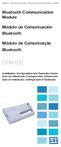 Motors Automation Energy Transmission & Distribution Coatings Bluetooth Communication Module Módulo de Comunicación Bluetooth Módulo de Comunicação Bluetooth CFW100 Installation, Configuration and Operation
Motors Automation Energy Transmission & Distribution Coatings Bluetooth Communication Module Módulo de Comunicación Bluetooth Módulo de Comunicação Bluetooth CFW100 Installation, Configuration and Operation
MANUAL DE OPERACIONES
 MANUAL DE OPERACIONES INTRUCCIONES DE SEGURIDAD IMPORTANTES El signo de exclamación dentro del triángulo equilátero intenta alertar al usuario de la presencia de instrucciones operativas y de mantenimiento
MANUAL DE OPERACIONES INTRUCCIONES DE SEGURIDAD IMPORTANTES El signo de exclamación dentro del triángulo equilátero intenta alertar al usuario de la presencia de instrucciones operativas y de mantenimiento
ÍNDICE PORTUGUÊS INDEX ENGLISH
 ÍNDICE PORTUGUÊS 1. Características... 2 2. Conteúdo da Embalagem... 3 3. Como usar o Receptor de TV Digital... 3 4. Tela de Vídeo... 6 5.Requisitos Mínimos... 6 6. Marcas Compatíveis... 8 INDEX ENGLISH
ÍNDICE PORTUGUÊS 1. Características... 2 2. Conteúdo da Embalagem... 3 3. Como usar o Receptor de TV Digital... 3 4. Tela de Vídeo... 6 5.Requisitos Mínimos... 6 6. Marcas Compatíveis... 8 INDEX ENGLISH
2 Categorias Categories Todas as categorias de actividade são apresentadas neste espaço All activity categories are presented in this space
 1 Próximas Actividades Next Activities Visualiza as próximas actividades a ter inicio, com a indicação do tempo restante Displays upcoming activities and indicating the remaining time 2 Categorias Categories
1 Próximas Actividades Next Activities Visualiza as próximas actividades a ter inicio, com a indicação do tempo restante Displays upcoming activities and indicating the remaining time 2 Categorias Categories
User Guide Manual de Utilizador
 2400 DPI OPTICAL GAMING MOUSE User Guide Manual de Utilizador 2014 1Life Simplify it All rights reserved. www.1-life.eu 2 2400 DPI OPTICAL GAMING MOUSE ENGLISH USER GUIDE...4 MANUAL DE UTILIZADOR PORTUGUÊS...18
2400 DPI OPTICAL GAMING MOUSE User Guide Manual de Utilizador 2014 1Life Simplify it All rights reserved. www.1-life.eu 2 2400 DPI OPTICAL GAMING MOUSE ENGLISH USER GUIDE...4 MANUAL DE UTILIZADOR PORTUGUÊS...18
Memory Module MMF-02. Modulo de Memoria MMF-02. Módulo de Memória MMF-02 CFW70X
 Motors Automation Energy Transmission & Distribution Coatings Memory Module MMF-02 Modulo de Memoria MMF-02 Módulo de Memória MMF-02 CFW70X Installation, Configuration and Operation Guide Guía de Instalación,
Motors Automation Energy Transmission & Distribution Coatings Memory Module MMF-02 Modulo de Memoria MMF-02 Módulo de Memória MMF-02 CFW70X Installation, Configuration and Operation Guide Guía de Instalación,
Guia de Instalação Rápida TFM-560X H/W : YO
 Guia de Instalação Rápida TFM-560X H/W : YO Table Índice of Contents... 1. Antes de Iniciar... 2. Como instalar... 1 1 2 Troubleshooting... 7 Version 08.04.2008 1. Antes de Iniciar Conteúdo da Embalagem
Guia de Instalação Rápida TFM-560X H/W : YO Table Índice of Contents... 1. Antes de Iniciar... 2. Como instalar... 1 1 2 Troubleshooting... 7 Version 08.04.2008 1. Antes de Iniciar Conteúdo da Embalagem
Guia de Instalação Rápida TEG-PCITXR TEG-PCITXRL 3.02
 Guia de Instalação Rápida TEG-PCITXR TEG-PCITXRL 3.02 Índice Português 1 1. Antes de Iniciar 1 2. Como instalar 2 Troubleshooting 5 Version 03.18.2010 1. Antes de Iniciar Português Conteúdo da Embalagem
Guia de Instalação Rápida TEG-PCITXR TEG-PCITXRL 3.02 Índice Português 1 1. Antes de Iniciar 1 2. Como instalar 2 Troubleshooting 5 Version 03.18.2010 1. Antes de Iniciar Português Conteúdo da Embalagem
WATER MATTRESS MASSAGE SYSTEM 20439
 Page 1 of 10 WATER MATTRESS MASSAGE SYSTEM 20439 CONTENTS Massage System with Controller Please note: the above image shows a white unit and a blue unit. The white unit is supplied inside the blue unit
Page 1 of 10 WATER MATTRESS MASSAGE SYSTEM 20439 CONTENTS Massage System with Controller Please note: the above image shows a white unit and a blue unit. The white unit is supplied inside the blue unit
Motors Automation Energy Transmission & Distribution Coatings
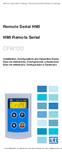 Motors Automation Energy Transmission & Distribution Coatings Remote Serial HMI HMI Remota Serial CFW100 Installation, Configuration and Operation Guide Guía de Instalación, Configuración y Operación Guia
Motors Automation Energy Transmission & Distribution Coatings Remote Serial HMI HMI Remota Serial CFW100 Installation, Configuration and Operation Guide Guía de Instalación, Configuración y Operación Guia
Manual de Instruções DIGITAL MONITOR SPEAKERS MS /MS. 24-Bit/192 khz Digital 40/20-Watt Stereo Near Field Monitors
 Manual de Instruções DIGITAL MONITOR SPEAKERS MS /MS 24-Bit/192 khz Digital 40/20-Watt Stereo Near Field Monitors 2 DIGITAL MONITOR SPEAKERS /MS20 Manual de Instruções Índice Obrigado... 2 Instruções de
Manual de Instruções DIGITAL MONITOR SPEAKERS MS /MS 24-Bit/192 khz Digital 40/20-Watt Stereo Near Field Monitors 2 DIGITAL MONITOR SPEAKERS /MS20 Manual de Instruções Índice Obrigado... 2 Instruções de
Manual de Instruções ULTRA-DI DI100. Professional Battery/Phantom Powered DI-Box
 Manual de Instruções ULTRA-DI DI100 Professional Battery/Phantom Powered DI-Box 2 ULTRA-DI DI100 Manual de Instruções Índice Obrigado... 2 1. Elementos de Comando... 7 2. Possibilidades de Ligação... 9
Manual de Instruções ULTRA-DI DI100 Professional Battery/Phantom Powered DI-Box 2 ULTRA-DI DI100 Manual de Instruções Índice Obrigado... 2 1. Elementos de Comando... 7 2. Possibilidades de Ligação... 9
PROCEDIMENTOS NECESSÁRIOS ANTES DE UTILIZAR O EQUIPAMENTO. Instalação do Rasther PC. Habilitação das Montadoras
 Guia Rápido Rasther PC PROCEDIMENTOS NECESSÁRIOS ANTES DE UTILIZAR O EQUIPAMENTO Antes de iniciar o uso do Rasther, será necessário instalar o programa Rasther PC, habilitar as montadoras adquiridas juntamente
Guia Rápido Rasther PC PROCEDIMENTOS NECESSÁRIOS ANTES DE UTILIZAR O EQUIPAMENTO Antes de iniciar o uso do Rasther, será necessário instalar o programa Rasther PC, habilitar as montadoras adquiridas juntamente
Parts of the Solar Charger. Charging the Solar Battery. Using the Solar Lamp. Carry in hand. Shows how much light is left. Table light.
 Parts of the Solar Charger Solar Lamp LCD Panel 1 Solar Panel Cell Phone Charger Port Protective Cover Solar Charger Port Lamp Stand Adaptors On/Off Switch Cell Phone Charger Cable Charging the Solar Battery
Parts of the Solar Charger Solar Lamp LCD Panel 1 Solar Panel Cell Phone Charger Port Protective Cover Solar Charger Port Lamp Stand Adaptors On/Off Switch Cell Phone Charger Cable Charging the Solar Battery
Select a single or a group of files in Windows File Explorer, right-click and select Panther Print
 Quick Start Guide SDI Panther Print Panther Print SDI Panther products make sharing information easier. Panther Print is an intuitive dialog box that provides a thumbnail view of the file to print, depicting
Quick Start Guide SDI Panther Print Panther Print SDI Panther products make sharing information easier. Panther Print is an intuitive dialog box that provides a thumbnail view of the file to print, depicting
Motor PTC Kit. Kit PTC del Motor. Kit PTC do Motor SSW-07 / SSW-08
 Motors Automation Energy Transmission & Distribution Coatings Motor PTC Kit Kit PTC del Motor Kit PTC do Motor SSW-07 / SSW-08 Installation, Configuration and Operation Guide Guía de Instalación, Configuración
Motors Automation Energy Transmission & Distribution Coatings Motor PTC Kit Kit PTC del Motor Kit PTC do Motor SSW-07 / SSW-08 Installation, Configuration and Operation Guide Guía de Instalación, Configuración
Guia de Instalação Rápida TW100-BRV204
 Guia de Instalação Rápida TW100-BRV204 Table Índice of Contents Português... 1. Antes de Iniciar... 2. Instalação de Hardware... 3. Configure o Roteador... 1 1 2 3 Troubleshooting... 5 Version 08.05.2008
Guia de Instalação Rápida TW100-BRV204 Table Índice of Contents Português... 1. Antes de Iniciar... 2. Instalação de Hardware... 3. Configure o Roteador... 1 1 2 3 Troubleshooting... 5 Version 08.05.2008
ICS-GT INTEGRATED CONTROL SYSTEM FOR GAS TURBINE
 ICS-GT INTEGRATED CONTROL SYSTEM FOR GAS TURBINE ICS Gas Turbine Complete Control ICS-GT control system is an plc-based, integrated solution for gas turbine control and protection. The ICS-GT control system
ICS-GT INTEGRATED CONTROL SYSTEM FOR GAS TURBINE ICS Gas Turbine Complete Control ICS-GT control system is an plc-based, integrated solution for gas turbine control and protection. The ICS-GT control system
FLEX KIT ACT 10 & PAS 10. Manual do Usuário
 FLEX KIT ACT 10 & PAS 10 Manual do Usuário Instruções de Segurança 1. Leia estas instruções antes de operar a unidade. 2. Mantenha estas instruções para referência futura. 3. Siga todos os avisos para
FLEX KIT ACT 10 & PAS 10 Manual do Usuário Instruções de Segurança 1. Leia estas instruções antes de operar a unidade. 2. Mantenha estas instruções para referência futura. 3. Siga todos os avisos para
Aqui pode escolher o Sistema operativo, e o software. Para falar, faça download do Cliente 2.
 TeamSpeak PORTUGUES ENGLISH Tutorial de registo num servidor de TeamSpeak Registration tutorial for a TeamSpeak server Feito por [WB ].::B*A*C*O::. membro de [WB ] War*Brothers - Non Dvcor Dvco Made by:
TeamSpeak PORTUGUES ENGLISH Tutorial de registo num servidor de TeamSpeak Registration tutorial for a TeamSpeak server Feito por [WB ].::B*A*C*O::. membro de [WB ] War*Brothers - Non Dvcor Dvco Made by:
NOVO SISTEMA DE CORREIO ELETRONICO PARA OS DOMINIOS ic.uff.br & dcc.ic.uff.br
 NOVO SISTEMA DE CORREIO ELETRONICO PARA OS DOMINIOS ic.uff.br & dcc.ic.uff.br A partir de 28/07/2004 (quarta-feira), ás 17:30 hs estaremos trocando nossos servidores de correio para ambos os domínios ic.uff.br
NOVO SISTEMA DE CORREIO ELETRONICO PARA OS DOMINIOS ic.uff.br & dcc.ic.uff.br A partir de 28/07/2004 (quarta-feira), ás 17:30 hs estaremos trocando nossos servidores de correio para ambos os domínios ic.uff.br
Quick start guide LED series
 Quick start guide 3000 LED series Before using your product, read all accompanying safety information Antes de usar o produto, leia todas as informações de segurança em anexo. Antes de usar el producto,
Quick start guide 3000 LED series Before using your product, read all accompanying safety information Antes de usar o produto, leia todas as informações de segurança em anexo. Antes de usar el producto,
Seu manual do usuário JURA COMPRESSOR COOLER PRO http://pt.yourpdfguides.com/dref/2468329
 Você pode ler as recomendações contidas no guia do usuário, no guia de técnico ou no guia de instalação para JURA COMPRESSOR COOLER PRO. Você vai encontrar as respostas a todas suas perguntas sobre a JURA
Você pode ler as recomendações contidas no guia do usuário, no guia de técnico ou no guia de instalação para JURA COMPRESSOR COOLER PRO. Você vai encontrar as respostas a todas suas perguntas sobre a JURA
Guia de Instalação Rápida TU2-ETG H/W: V1.3R
 Guia de Instalação Rápida TU2-ETG H/W: V1.3R Table Índice of Contents Português... 1. Antes de Iniciar... 2. Como instalar... 1 1 2 Troubleshooting... 7 Version 08.27.2008 1. Antes de Iniciar Conteúdo
Guia de Instalação Rápida TU2-ETG H/W: V1.3R Table Índice of Contents Português... 1. Antes de Iniciar... 2. Como instalar... 1 1 2 Troubleshooting... 7 Version 08.27.2008 1. Antes de Iniciar Conteúdo
Start Here Comece aqui Mise en route Empezar aquí
 Start Here Comece aqui Mise en route Empezar aquí 1 Install the software (required for full functionality). Instale o software (necessário para funcionalidade total). Installez le logiciel (requis pour
Start Here Comece aqui Mise en route Empezar aquí 1 Install the software (required for full functionality). Instale o software (necessário para funcionalidade total). Installez le logiciel (requis pour
1. DESCARGA DEL SOFTWARE DE BLUETOOTH EN EL SMARTPHONE
 MANUAL DEL USUARIO PARA BLUETOOTH ES 1. DESCARGA DEL SOFTWARE DE BLUETOOTH EN EL SMARTPHONE Entre en Apple Store o Google Play y busque: - BH Premium - BH Lite BH Premium BH Lite 2. FIJACIÓN DEL MÓDULO
MANUAL DEL USUARIO PARA BLUETOOTH ES 1. DESCARGA DEL SOFTWARE DE BLUETOOTH EN EL SMARTPHONE Entre en Apple Store o Google Play y busque: - BH Premium - BH Lite BH Premium BH Lite 2. FIJACIÓN DEL MÓDULO
Guia de Instalação Rápida TBW-101UB TBW-102UB
 Guia de Instalação Rápida TBW-101UB TBW-102UB Índice Português... 1. Antes de Iniciar... 2. Como instalar... 3. Usando o Adaptador Bluetooth... 1 1 2 4 Troubleshooting... 5 (Version 05.30.2006) 1. Antes
Guia de Instalação Rápida TBW-101UB TBW-102UB Índice Português... 1. Antes de Iniciar... 2. Como instalar... 3. Usando o Adaptador Bluetooth... 1 1 2 4 Troubleshooting... 5 (Version 05.30.2006) 1. Antes
Serviços: API REST. URL - Recurso
 Serviços: API REST URL - Recurso URLs reflectem recursos Cada entidade principal deve corresponder a um recurso Cada recurso deve ter um único URL Os URLs referem em geral substantivos URLs podem reflectir
Serviços: API REST URL - Recurso URLs reflectem recursos Cada entidade principal deve corresponder a um recurso Cada recurso deve ter um único URL Os URLs referem em geral substantivos URLs podem reflectir
SAP911. Acondicionador de aire portátil Ar condicionado portátil Portable Air Conditioner. Manual do utilizador
 ES PT EN SAP911 Acondicionador de aire portátil Ar condicionado portátil Portable Air Conditioner ES Manual del usuario PT Manual do utilizador EN User Manual ES Gracias por elegir este acondicionador
ES PT EN SAP911 Acondicionador de aire portátil Ar condicionado portátil Portable Air Conditioner ES Manual del usuario PT Manual do utilizador EN User Manual ES Gracias por elegir este acondicionador
Easy Linux! FUNAMBOL FOR IPBRICK MANUAL. IPortalMais: a «brainware» company www.iportalmais.pt. Manual
 IPortalMais: a «brainware» company FUNAMBOL FOR IPBRICK MANUAL Easy Linux! Title: Subject: Client: Reference: Funambol Client for Mozilla Thunderbird Doc.: Jose Lopes Author: N/Ref.: Date: 2009-04-17 Rev.:
IPortalMais: a «brainware» company FUNAMBOL FOR IPBRICK MANUAL Easy Linux! Title: Subject: Client: Reference: Funambol Client for Mozilla Thunderbird Doc.: Jose Lopes Author: N/Ref.: Date: 2009-04-17 Rev.:
Instruções de segurança importantes
 1 pt câmaras IP MegaPixel Instruções de segurança importantes Números de tipo: NWC-700, NWC-800, NWC-900 Leia, siga e guarde a totalidade das instruções de segurança que se seguem. Preste atenção a todos
1 pt câmaras IP MegaPixel Instruções de segurança importantes Números de tipo: NWC-700, NWC-800, NWC-900 Leia, siga e guarde a totalidade das instruções de segurança que se seguem. Preste atenção a todos
11g Wireless Broadband Router (Roteador banda-larga sem fio- Wireless G) Quick Installation Guide
 LevelOne WBR-3408 11g Wireless Broadband Router (Roteador banda-larga sem fio- Wireless G) Quick Installation Guide English Português Table of Contents English... 3 Português... 16 2 English Package Contents
LevelOne WBR-3408 11g Wireless Broadband Router (Roteador banda-larga sem fio- Wireless G) Quick Installation Guide English Português Table of Contents English... 3 Português... 16 2 English Package Contents
VGM. VGM information. ALIANÇA VGM WEB PORTAL USER GUIDE June 2016
 Overview The Aliança VGM Web portal is an application that enables you to submit VGM information directly to Aliança via our e-portal Web page. You can choose to enter VGM information directly, or to download
Overview The Aliança VGM Web portal is an application that enables you to submit VGM information directly to Aliança via our e-portal Web page. You can choose to enter VGM information directly, or to download
Instalação do encosto. Recursos. Como usar os tubos adaptadores. Estrutura do produto. Sistema de Som
 MANUAL Instalação do encosto Sistema de Som Recursos Disponível em preto, cinza Hastes de montagem ajustáveis para encaixe em qualquer assento Hastes ajustáveis a partir de 4 polegadas de distância a 8
MANUAL Instalação do encosto Sistema de Som Recursos Disponível em preto, cinza Hastes de montagem ajustáveis para encaixe em qualquer assento Hastes ajustáveis a partir de 4 polegadas de distância a 8
Gigaset DE700 IP PRO Gigaset DE900 IP PRO Manual abreviado
 Gigaset DE700 IP PRO Gigaset DE900 IP PRO Manual abreviado Indicações de segurança Atenção Antes de utilizar o telefone, leia as indicações de segurança e as instruções deste manual. $ Utilize apenas o
Gigaset DE700 IP PRO Gigaset DE900 IP PRO Manual abreviado Indicações de segurança Atenção Antes de utilizar o telefone, leia as indicações de segurança e as instruções deste manual. $ Utilize apenas o
START HERE PTB: COMECE AQUI FRA: MISE EN ROUTE ITA: PER COMINCIARE PTG: INICIAR AQUI ESP: EMPEZAR AQUÍ
 START HERE PTB: COMECE AQUI FRA: MISE EN ROUTE ITA: PER COMINCIARE PTG: INICIAR AQUI ESP: EMPEZAR AQUÍ Install the software (required for full webcam functionality). Instale o software (necessário para
START HERE PTB: COMECE AQUI FRA: MISE EN ROUTE ITA: PER COMINCIARE PTG: INICIAR AQUI ESP: EMPEZAR AQUÍ Install the software (required for full webcam functionality). Instale o software (necessário para
Receptor de Áudio Bluetooth com Porta de Carregamento USB Manual 50002
 Receptor de Áudio Bluetooth com Porta de Carregamento USB Manual 50002 LEIA ESTE MANUAL DE INSTRUÇÕES NA ÍNTEGRA ANTES DE MANUSEAR ESTA UNIDADE E GUARDE-O PARA REFERÊNCIA FUTURA. INSTRUÇÕES IMPORTANTES
Receptor de Áudio Bluetooth com Porta de Carregamento USB Manual 50002 LEIA ESTE MANUAL DE INSTRUÇÕES NA ÍNTEGRA ANTES DE MANUSEAR ESTA UNIDADE E GUARDE-O PARA REFERÊNCIA FUTURA. INSTRUÇÕES IMPORTANTES
Guia de Instalação Rápida TEG-448WS H/W: B2.0R
 Guia de Instalação Rápida TEG-448WS H/W: B2.0R Table Índice of Contents Português... 1 1. Antes de Iniciar... 1 2. Instalação do Hardware... 2 3. Utilitário de Gerenciamento Web... 3 Troubleshooting...
Guia de Instalação Rápida TEG-448WS H/W: B2.0R Table Índice of Contents Português... 1 1. Antes de Iniciar... 1 2. Instalação do Hardware... 2 3. Utilitário de Gerenciamento Web... 3 Troubleshooting...
Accessing the contents of the Moodle Acessando o conteúdo do Moodle
 Accessing the contents of the Moodle Acessando o conteúdo do Moodle So that all the available files in the Moodle can be opened without problems, we recommend some software that will have to be installed
Accessing the contents of the Moodle Acessando o conteúdo do Moodle So that all the available files in the Moodle can be opened without problems, we recommend some software that will have to be installed
DRIVING BOOK Back Offi ce Front Offi ce Online System
 DRIVING BOOK Back Office Front Office Online System Front Office 1 2 Start Screen Front Office 1 - Next Activities 2 - Categories - Attention - Find Booking Display upcoming activities to have be- All
DRIVING BOOK Back Office Front Office Online System Front Office 1 2 Start Screen Front Office 1 - Next Activities 2 - Categories - Attention - Find Booking Display upcoming activities to have be- All
Guia de Instalação Rápida TBW-104UB
 Guia de Instalação Rápida TBW-104UB Índice Português... 1. Antes de Iniciar... 2. Como Instalar... 3. Configurando o Adaptador Bluetooth... 1 1 2 5 Troubleshooting... 7 Version 07.11.2007 1. Antes de Iniciar
Guia de Instalação Rápida TBW-104UB Índice Português... 1. Antes de Iniciar... 2. Como Instalar... 3. Configurando o Adaptador Bluetooth... 1 1 2 5 Troubleshooting... 7 Version 07.11.2007 1. Antes de Iniciar
Guia de Instalação Rápida TEW-430APB
 Guia de Instalação Rápida TEW-430APB Table Índice of Contents Português... 1. Antes de Iniciar... 2. Instalação de Hardware... 3. Configure o Ponto de Acesso... 1 1 2 3 Troubleshooting... 6 Version 08.04.2008
Guia de Instalação Rápida TEW-430APB Table Índice of Contents Português... 1. Antes de Iniciar... 2. Instalação de Hardware... 3. Configure o Ponto de Acesso... 1 1 2 3 Troubleshooting... 6 Version 08.04.2008
Welcome to Lesson A of Story Time for Portuguese
 Portuguese Lesson A Welcome to Lesson A of Story Time for Portuguese Story Time is a program designed for students who have already taken high school or college courses or students who have completed other
Portuguese Lesson A Welcome to Lesson A of Story Time for Portuguese Story Time is a program designed for students who have already taken high school or college courses or students who have completed other
Painel De Controlo ClassicPlus
 Painel De Controlo ClassicPlus Manual Do Utilizador 0994909_G (POR) Valmont Industries, Inc. 2008 All rights reserved Valmont Irrigation 402-359-2201 www.valmont.com/irrigation/ i ii DECLARAÇÃO DE CONFORMIDADE
Painel De Controlo ClassicPlus Manual Do Utilizador 0994909_G (POR) Valmont Industries, Inc. 2008 All rights reserved Valmont Irrigation 402-359-2201 www.valmont.com/irrigation/ i ii DECLARAÇÃO DE CONFORMIDADE
Motors Automation Energy Transmission & Distribution Coatings
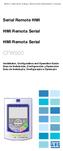 Motors Automation Energy Transmission & Distribution Coatings Serial Remote HMI HMI Remota Serial HMI Remota Serial CFW500 Installation, Configuration and Operation Guide Guía de Instalación, Configuración
Motors Automation Energy Transmission & Distribution Coatings Serial Remote HMI HMI Remota Serial HMI Remota Serial CFW500 Installation, Configuration and Operation Guide Guía de Instalación, Configuración
User Manual. Linksys PAP2 Broadband Phone Service. Linhagratuita grupo csdata
 User Manual Linksys PAP2 Broadband Phone Service Linhagratuita grupo csdata www.linhagratuita.com.br Please follow the step-by-step guide below to set up your Linksys PAP2 for use with Linhagratuita Broadband
User Manual Linksys PAP2 Broadband Phone Service Linhagratuita grupo csdata www.linhagratuita.com.br Please follow the step-by-step guide below to set up your Linksys PAP2 for use with Linhagratuita Broadband
Intellectual Property. IFAC Formatting Guidelines. Translated Handbooks
 Intellectual Property IFAC Formatting Guidelines Translated Handbooks AUTHORIZED TRANSLATIONS OF HANDBOOKS PUBLISHED BY IFAC Formatting Guidelines for Use of Trademarks/Logos and Related Acknowledgements
Intellectual Property IFAC Formatting Guidelines Translated Handbooks AUTHORIZED TRANSLATIONS OF HANDBOOKS PUBLISHED BY IFAC Formatting Guidelines for Use of Trademarks/Logos and Related Acknowledgements
ENGLISH FRANÇAIS DEUTSCH ESPAÑOL РУССКИЙ
 TEW-649UB 1.03 РУССКИЙ ESPAÑOL DEUTSCH FRANÇAIS ENGLISH РУССКИЙ ESPAÑOL DEUTSCH FRANÇAIS ENGLISH РУССКИЙ ESPAÑOL DEUTSCH FRANÇAIS ENGLISH РУССКИЙ ESPAÑOL DEUTSCH FRANÇAIS ENGLISH РУССКИЙ ESPAÑOL DEUTSCH
TEW-649UB 1.03 РУССКИЙ ESPAÑOL DEUTSCH FRANÇAIS ENGLISH РУССКИЙ ESPAÑOL DEUTSCH FRANÇAIS ENGLISH РУССКИЙ ESPAÑOL DEUTSCH FRANÇAIS ENGLISH РУССКИЙ ESPAÑOL DEUTSCH FRANÇAIS ENGLISH РУССКИЙ ESPAÑOL DEUTSCH
Guia de Instalação Rápida TU-S9
 Guia de Instalação Rápida TU-S9 Table Índice of Contents Português... 1. Antes de Iniciar... 2. Como instalar... 1 1 2 Troubleshooting... 5 Version 11.08.2007 1. Antes de Iniciar Conteúdo da Embalagem
Guia de Instalação Rápida TU-S9 Table Índice of Contents Português... 1. Antes de Iniciar... 2. Como instalar... 1 1 2 Troubleshooting... 5 Version 11.08.2007 1. Antes de Iniciar Conteúdo da Embalagem
Manual do usuário. User s Manual. Music Bass subwoofer 4 em 1 SP101 Music Bass subwoofer 4 in 1 SP101. Music bass subwoofer 4 em 1
 Manual do usuário User s Manual Music Bass 2.1 - subwoofer 4 em 1 SP101 Music Bass 2.1 - subwoofer 4 in 1 SP101 1 sp101_manual.indd 1 10/11/2010 12:40:11 ÍNDICE INSTRUÇÕES DE SEGURANÇA.....................................................................................................
Manual do usuário User s Manual Music Bass 2.1 - subwoofer 4 em 1 SP101 Music Bass 2.1 - subwoofer 4 in 1 SP101 1 sp101_manual.indd 1 10/11/2010 12:40:11 ÍNDICE INSTRUÇÕES DE SEGURANÇA.....................................................................................................
Current Measurement Unit - UMC Unidad de Medición de Corriente - UMC Unidade de Medição de Corrente - UMC
 Motors Automation Energy Transmission & Distribution Coatings Current Measurement Unit - UMC Unidad de Medición de Corriente - UMC Unidade de Medição de Corrente - UMC SRW 01-UMC Installation, Configuration
Motors Automation Energy Transmission & Distribution Coatings Current Measurement Unit - UMC Unidad de Medición de Corriente - UMC Unidade de Medição de Corrente - UMC SRW 01-UMC Installation, Configuration
Easy Linux! FUNAMBOL FOR IPBRICK MANUAL. IPortalMais: a «brainmoziware» company www.iportalmais.pt. Manual Jose Lopes
 IPortalMais: a «brainmoziware» company www.iportalmais.pt FUNAMBOL FOR IPBRICK MANUAL Easy Linux! Title: Subject: Client: Reference: Funambol Client for Microsoft Outlook Doc.: Author: N/Ref.: Date: 2009-04-17
IPortalMais: a «brainmoziware» company www.iportalmais.pt FUNAMBOL FOR IPBRICK MANUAL Easy Linux! Title: Subject: Client: Reference: Funambol Client for Microsoft Outlook Doc.: Author: N/Ref.: Date: 2009-04-17
Home Theater 5 em 1 SP110
 Home Theater 5 em 1 SP110 ÍNDICE INFORMAÇÕES TÉCNICAS...03 CONTEÚDO DA EMBALAGEM...03 DISPLAY FRONTAL...04 INSTALAÇÃO DOS AUTO FALANTES...05 INSTALAÇÃO DO HOME THEATER...06 COMO USAR O CONTROLE REMOTO...07
Home Theater 5 em 1 SP110 ÍNDICE INFORMAÇÕES TÉCNICAS...03 CONTEÚDO DA EMBALAGEM...03 DISPLAY FRONTAL...04 INSTALAÇÃO DOS AUTO FALANTES...05 INSTALAÇÃO DO HOME THEATER...06 COMO USAR O CONTROLE REMOTO...07
Métodos Formais em Engenharia de Software. VDMToolTutorial
 Métodos Formais em Engenharia de Software VDMToolTutorial Ana Paiva apaiva@fe.up.pt www.fe.up.pt/~apaiva Agenda Install Start Create a project Write a specification Add a file to a project Check syntax
Métodos Formais em Engenharia de Software VDMToolTutorial Ana Paiva apaiva@fe.up.pt www.fe.up.pt/~apaiva Agenda Install Start Create a project Write a specification Add a file to a project Check syntax
MANUAL PARA ALTO-FALANTE PORTÁTIL
 MANUAL PARA ALTO-FALANTE PORTÁTIL DC-S025 Para o correto funcionamento, favor ler este manual com atenção antes de utilizá-lo. Não somos responsáveis por consequências causadas por falha ou descuido com
MANUAL PARA ALTO-FALANTE PORTÁTIL DC-S025 Para o correto funcionamento, favor ler este manual com atenção antes de utilizá-lo. Não somos responsáveis por consequências causadas por falha ou descuido com
USB Communication Kit Kit de Comunicación USB Kit de Comunicação USB SSW-06
 Motors Energy Automation Coatings USB Communication Kit Kit de Comunicación USB Kit de Comunicação USB SSW-06 Installation Guide Guia de Instalación Guia de Instalação English / Español / Português Summary
Motors Energy Automation Coatings USB Communication Kit Kit de Comunicación USB Kit de Comunicação USB SSW-06 Installation Guide Guia de Instalación Guia de Instalação English / Español / Português Summary
X AIR XR16/XR12. Quick Start Guide
 Quick Start Guide (Visit behringer.com for Full Manual) X AIR XR16/XR12 16/12-Input Digital Mixer for ipad/android Tablets with 8/4 Programmable MIDAS Preamps, 8 Line Inputs, Integrated Wifi Module and
Quick Start Guide (Visit behringer.com for Full Manual) X AIR XR16/XR12 16/12-Input Digital Mixer for ipad/android Tablets with 8/4 Programmable MIDAS Preamps, 8 Line Inputs, Integrated Wifi Module and
Quick start guide. Cinema 21:9 Gold series Smart LED TV
 Register your product and get support at Registre-o e obtenha suporte em Regístrese y obtenga asistencia técnica en www.philips.com/welcome Cinema 21:9 Gold series Smart LED TV Quick start guide English
Register your product and get support at Registre-o e obtenha suporte em Regístrese y obtenga asistencia técnica en www.philips.com/welcome Cinema 21:9 Gold series Smart LED TV Quick start guide English
Guia de Instalação Rápida TEG-160WS TEG-240WS
 Guia de Instalação Rápida TEG-160WS TEG-240WS Table Índice of Contents Português... 1. Antes de Iniciar... 2. Instalação de Hardware... 3. Utilitário de Gerenciamento Web... Troubleshooting... 1 1 2 3
Guia de Instalação Rápida TEG-160WS TEG-240WS Table Índice of Contents Português... 1. Antes de Iniciar... 2. Instalação de Hardware... 3. Utilitário de Gerenciamento Web... Troubleshooting... 1 1 2 3
Magnetic Charging Dock
 Manual do usuário Magnetic Charging Dock Índice Introdução...3 Carregamento facilitado...3 Utilizando a Plataforma de carregamento magnética...4 Utilizando os apoios...4 Carregando seu celular...4 Informações
Manual do usuário Magnetic Charging Dock Índice Introdução...3 Carregamento facilitado...3 Utilizando a Plataforma de carregamento magnética...4 Utilizando os apoios...4 Carregando seu celular...4 Informações
Computador móvel Dolphin TM 6500. Guia Rápido de Instalação
 Computador móvel Dolphin TM 6500 Guia Rápido de Instalação Computador móvel Dolphin 6500 Conteúdo da caixa Verifique se a caixa de seu produto contém os seguintes itens: Computador móvel Dolphin 6500
Computador móvel Dolphin TM 6500 Guia Rápido de Instalação Computador móvel Dolphin 6500 Conteúdo da caixa Verifique se a caixa de seu produto contém os seguintes itens: Computador móvel Dolphin 6500
Guia de Instalação Rápida TK-204UK H/W: V1.0R
 Guia de Instalação Rápida TK-204UK H/W: V1.0R Índice Português... 1. Antes de Iniciar...... 2. Como Instalar... 3. Operação... 4. Utilizando o Utilitário KVM... Specifications... Troubleshooting... 1 1
Guia de Instalação Rápida TK-204UK H/W: V1.0R Índice Português... 1. Antes de Iniciar...... 2. Como Instalar... 3. Operação... 4. Utilizando o Utilitário KVM... Specifications... Troubleshooting... 1 1
2/4 BD8201FM. Lot No. REV. A
 1/4 2/4 BD8201FM Lot No. 3/4 Ω Function Description 4/4 Appendix Notes No technical content pages of this document may be reproduced in any form or transmitted by any means without prior permission of
1/4 2/4 BD8201FM Lot No. 3/4 Ω Function Description 4/4 Appendix Notes No technical content pages of this document may be reproduced in any form or transmitted by any means without prior permission of
Manual de Instruções U-CONTROL UCA222. Ultra-Low Latency 2 In/2 Out USB Audio Interface with Digital Output
 Manual de Instruções U-CONTROL UCA222 Ultra-Low Latency 2 In/2 Out USB Audio Interface with Digital Output 2 U-CONTROL UCA222 Manual de Instruções Índice Obrigado...2 Instruções de Segurança Importantes...3
Manual de Instruções U-CONTROL UCA222 Ultra-Low Latency 2 In/2 Out USB Audio Interface with Digital Output 2 U-CONTROL UCA222 Manual de Instruções Índice Obrigado...2 Instruções de Segurança Importantes...3
SRW 01-HMI. Remote Keypad (HMI) HMI Remoto HMI Remota. Installation Guide Guía de Instalación Guia de Instalação. English / Español / Português
 Motors Automation Energy Transmission & Distribution Coatings Remote Keypad (HMI) HMI Remoto HMI Remota SRW 01-HMI Installation Guide Guía de Instalación Guia de Instalação English / Español / Português
Motors Automation Energy Transmission & Distribution Coatings Remote Keypad (HMI) HMI Remoto HMI Remota SRW 01-HMI Installation Guide Guía de Instalación Guia de Instalação English / Español / Português
HMI Caracteristicas e extensões utilizando FT View ME v6.1 e PanelView Plus 6
 HMI Caracteristicas e extensões utilizando FT View ME v6.1 e PanelView Plus 6 Dangelo Ávila Gerente de Produto Email: dmavila@ra.rockwell.com Cel: (021) 98207-5700 PUBLIC PUBLIC - 5058-CO900H Agenda 1.
HMI Caracteristicas e extensões utilizando FT View ME v6.1 e PanelView Plus 6 Dangelo Ávila Gerente de Produto Email: dmavila@ra.rockwell.com Cel: (021) 98207-5700 PUBLIC PUBLIC - 5058-CO900H Agenda 1.
Immersive. Register your product and get support at series. Quick start guide
 Register your product and get support at www.philips.com/welcome Immersive 5000 series Quick start guide HTS556_55_QSG_A5_9Dec.indd /9/0 0:9:54 AM EN Before using your product, read all accompanying safety
Register your product and get support at www.philips.com/welcome Immersive 5000 series Quick start guide HTS556_55_QSG_A5_9Dec.indd /9/0 0:9:54 AM EN Before using your product, read all accompanying safety
Especificações terra. Copyright 2012, Terra Networks Brasil S.A.
 Mobile Pull (320x50px) Última atualização: 13/11/2014 Especificação do formato Formato veiculado por um banner 320x50 (na parte superior da tela) que após interação do usuário verticalmente puxa uma tela
Mobile Pull (320x50px) Última atualização: 13/11/2014 Especificação do formato Formato veiculado por um banner 320x50 (na parte superior da tela) que após interação do usuário verticalmente puxa uma tela
Captuvo SL22/42. Guia rápido de instalação. Estojo corporativo para ipod touch 5 e iphone 5 da Apple. CAPTUVO22-42-BP-QS Rev A 09/13
 Captuvo SL22/42 Estojo corporativo para ipod touch 5 e iphone 5 da Apple Guia rápido de instalação CAPTUVO22-42-BP-QS Rev A 09/13 Introdução Digitalize este código de barras com seu smartphone ou visite
Captuvo SL22/42 Estojo corporativo para ipod touch 5 e iphone 5 da Apple Guia rápido de instalação CAPTUVO22-42-BP-QS Rev A 09/13 Introdução Digitalize este código de barras com seu smartphone ou visite
Manual de Instruções U-CONTROL UCA202. Ultra-Low Latency 2 In/2 Out USB/Audio Interface with Digital Output
 Manual de Instruções U-CONTROL UCA202 Ultra-Low Latency 2 In/2 Out USB/Audio Interface with Digital Output 2 U-CONTROL UCA202 Manual de Instruções 3 U-CONTROL UCA202 Manual de Instruções Índice Instruções
Manual de Instruções U-CONTROL UCA202 Ultra-Low Latency 2 In/2 Out USB/Audio Interface with Digital Output 2 U-CONTROL UCA202 Manual de Instruções 3 U-CONTROL UCA202 Manual de Instruções Índice Instruções
2. Execute o arquivo com o comando a seguir: sudo./alfresco-community-4.2.b-installer-linux-x64.bin
 Neste tutorial vamos realizar a instalação básica do Alfresco em um Servidor Linux. Usamos para este Tutorial o Alfresco CE 4.2 e Linux Ubuntu 12.10 mais o mesmo pode ser similar em diversos Linux baseasos
Neste tutorial vamos realizar a instalação básica do Alfresco em um Servidor Linux. Usamos para este Tutorial o Alfresco CE 4.2 e Linux Ubuntu 12.10 mais o mesmo pode ser similar em diversos Linux baseasos
MANUAL PARA ALTO-FALANTE PORTÁTIL
 MANUAL PARA ALTO-FALANTE PORTÁTIL DC-S021 Para o correto funcionamento, favor ler este manual com atenção antes de utilizá-lo. Não somos responsáveis por consequências causadas por falha ou descuido com
MANUAL PARA ALTO-FALANTE PORTÁTIL DC-S021 Para o correto funcionamento, favor ler este manual com atenção antes de utilizá-lo. Não somos responsáveis por consequências causadas por falha ou descuido com
Português. Informações sobre segurança
 Este manual inclui: Informações sobre segurança na página 35. Resolução de problemas de configuração na página 36. Mais informações sobre a impressora na página 40. Informações sobre segurança Utilize
Este manual inclui: Informações sobre segurança na página 35. Resolução de problemas de configuração na página 36. Mais informações sobre a impressora na página 40. Informações sobre segurança Utilize
Guia de Instalação Rápida TEW-652BRP H/W: V1.0R
 Guia de Instalação Rápida TEW-652BRP H/W: V1.0R Table Índice of Contents Português... 1. Antes de Iniciar... 2. Instalação de Hardware... 3. Configurando o Roteador Wireless... Troubleshooting... 1 1 2
Guia de Instalação Rápida TEW-652BRP H/W: V1.0R Table Índice of Contents Português... 1. Antes de Iniciar... 2. Instalação de Hardware... 3. Configurando o Roteador Wireless... Troubleshooting... 1 1 2
Manual de Instruções TUBE CONDENSER MICROPHONE T-47. Vacuum Tube Condenser Microphone
 Manual de Instruções TUBE CONDENSER MICROPHONE T-47 Vacuum Tube Condenser Microphone 2 TUBE CONDENSER MICROPHONE T-47 Manual de Instruções Instruções de Segurança Importantes Aviso! Terminais marcados
Manual de Instruções TUBE CONDENSER MICROPHONE T-47 Vacuum Tube Condenser Microphone 2 TUBE CONDENSER MICROPHONE T-47 Manual de Instruções Instruções de Segurança Importantes Aviso! Terminais marcados
LEGAL RENUNCIANTE. Instruções de Segurança Importantes GARANTIA LIMITADA. 1 Garantia
 Manual de Instruções BUGERA 412H-BK Classic 4 x 12", 200-Watt Half-Stack Guitar Cabinet with Original BUGERA Speakers 2 BUGERA 412H-BK Manual de Instruções Instruções de Segurança Importantes Aviso Terminais
Manual de Instruções BUGERA 412H-BK Classic 4 x 12", 200-Watt Half-Stack Guitar Cabinet with Original BUGERA Speakers 2 BUGERA 412H-BK Manual de Instruções Instruções de Segurança Importantes Aviso Terminais
User Guide. Wiegand Reader AR-721U/ AR-721K/ AR-661U V060419
 User Guide Wiegand Reader AR-72U/ AR-72K/ AR-66U V06049 0 . Main Features Easily integrated with soyal or other access control systems. Programmable various outputs formats Wiegand, magstripe or serial.
User Guide Wiegand Reader AR-72U/ AR-72K/ AR-66U V06049 0 . Main Features Easily integrated with soyal or other access control systems. Programmable various outputs formats Wiegand, magstripe or serial.
Guia de Instalação Rápida. TEG-S2620i H/W: V1.0R
 Guia de Instalação Rápida TEG-S2620i H/W: V1.0R Table Índice of Contents Português... 1. Antes de Iniciar... 2. Instalação do Hardware... 3. Configurar o Switch... Troubleshooting... 1 1 2 3 6 Version
Guia de Instalação Rápida TEG-S2620i H/W: V1.0R Table Índice of Contents Português... 1. Antes de Iniciar... 2. Instalação do Hardware... 3. Configurar o Switch... Troubleshooting... 1 1 2 3 6 Version
Universidade da Beira Interior. Sistemas Distribuídos - 2014/2015 Curso: Engª Informática. Folha 11. JAX-RS: Java API for RESTful Web Services
 JAX-RS: Java API for RESTful Web Services A - Creating RESTful Web Services from a Database 1- Comece por criar um projeto do tipo Java Web application, como fez nos exercícios das fichas anteriores. No
JAX-RS: Java API for RESTful Web Services A - Creating RESTful Web Services from a Database 1- Comece por criar um projeto do tipo Java Web application, como fez nos exercícios das fichas anteriores. No
PRO2150 *HKLN4197A* Radio Portátil Manual de Referencia Rápida Rádio Portátil Manual de Referência Rápida Portable Radio Quick Reference Manual
 PRO2150 Radio Portátil Manual de Referencia Rápida Rádio Portátil Manual de Referência Rápida Portable Radio Quick Reference Manual *HKLN4197A* HKLN4197A Radio Portátil PRO2150 - Rádio Portátil PRO2150
PRO2150 Radio Portátil Manual de Referencia Rápida Rádio Portátil Manual de Referência Rápida Portable Radio Quick Reference Manual *HKLN4197A* HKLN4197A Radio Portátil PRO2150 - Rádio Portátil PRO2150
VGM. VGM information. ALIANÇA VGM WEB PORTAL USER GUIDE September 2016
 Overview The Aliança VGM Web portal is an application that enables you to submit VGM information directly to Aliança via our e-portal Web page. You can choose to enter VGM information directly, or to download
Overview The Aliança VGM Web portal is an application that enables you to submit VGM information directly to Aliança via our e-portal Web page. You can choose to enter VGM information directly, or to download
Mini Switch HDMI 4 Portas
 Mini Switch HDMI 4 Portas Manual do Usuário Você acaba de adquirir um produto Leadership, testado e aprovado por diversos consumidores em todo Brasil. Neste manual estão contidas todas as informações necessárias
Mini Switch HDMI 4 Portas Manual do Usuário Você acaba de adquirir um produto Leadership, testado e aprovado por diversos consumidores em todo Brasil. Neste manual estão contidas todas as informações necessárias
Guia de Instalação Rápida TK-RP08. H/W: v1.0r
 Guia de Instalação Rápida TK-RP08 H/W: v1.0r Table Índice of Contents... 1. Antes de Iniciar... 2. Instalação do Hardware... 3. Utilitário de Gerenciamento Web... 1 1 2 5 Troubleshooting... 8 Version 04.10.2008
Guia de Instalação Rápida TK-RP08 H/W: v1.0r Table Índice of Contents... 1. Antes de Iniciar... 2. Instalação do Hardware... 3. Utilitário de Gerenciamento Web... 1 1 2 5 Troubleshooting... 8 Version 04.10.2008
Guia de Instalação Rápida TV-IP400 TV-IP400W
 Guia de Instalação Rápida TV-IP400 TV-IP400W Table Índice of Contents Português... 1. Antes de Iniciar... 2. Instalação de Hardware... 3. Configure a Câmera Internet... Troubleshooting... 1 1 2 3 5 Version
Guia de Instalação Rápida TV-IP400 TV-IP400W Table Índice of Contents Português... 1. Antes de Iniciar... 2. Instalação de Hardware... 3. Configure a Câmera Internet... Troubleshooting... 1 1 2 3 5 Version
DIGITAL MONITOR SPEAKERS MS20/MS40
 Instruções Breves Versão 1.1 agosto 2005 INSTRUÇÕES DE SEGURANÇA IMPORTANTES INSTRUÇÕES DE SEGURANÇA DETALHADAS: 1) Leia estas instruções. 2) Guarde estas instruções. 3) Preste atenção a todos os avisos.
Instruções Breves Versão 1.1 agosto 2005 INSTRUÇÕES DE SEGURANÇA IMPORTANTES INSTRUÇÕES DE SEGURANÇA DETALHADAS: 1) Leia estas instruções. 2) Guarde estas instruções. 3) Preste atenção a todos os avisos.
Microcat Authorisation Server (MAS ) Guia do utilizador
 Microcat Authorisation Server (MAS ) Guia do utilizador Índice Introdução... 2 Instalar o Microcat Authorisation Server (MAS)... 3 Configurar o MAS... 4 Opções de licença... 4 Opções de Internet... 5 Gestor
Microcat Authorisation Server (MAS ) Guia do utilizador Índice Introdução... 2 Instalar o Microcat Authorisation Server (MAS)... 3 Configurar o MAS... 4 Opções de licença... 4 Opções de Internet... 5 Gestor
Manual do usuário. Xperia P TV Dock DK21
 Manual do usuário Xperia P TV Dock DK21 Índice Introdução...3 Visão geral da parte traseira do TV Dock...3 Introdução...4 Gerenciador do LiveWare...4 Como atualizar o Gerenciador do LiveWare...4 Utilização
Manual do usuário Xperia P TV Dock DK21 Índice Introdução...3 Visão geral da parte traseira do TV Dock...3 Introdução...4 Gerenciador do LiveWare...4 Como atualizar o Gerenciador do LiveWare...4 Utilização
Guia de Instalação Rápida TW100-S4W1CA
 Guia de Instalação Rápida TW100-S4W1CA Table Índice of Contents Português... 1. Antes de Iniciar... 2. Instalação de Hardware... 3. Configure o Roteador... 1 1 2 3 Troubleshooting... 5 Version 06.01.2007
Guia de Instalação Rápida TW100-S4W1CA Table Índice of Contents Português... 1. Antes de Iniciar... 2. Instalação de Hardware... 3. Configure o Roteador... 1 1 2 3 Troubleshooting... 5 Version 06.01.2007
Motors Automation Energy Transmission & Distribution Coatings. Bluetooth Communication Module. Módulo de Comunicación Bluetooth
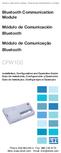 Motors Automation Energy Transmission & Distribution Coatings Bluetooth Communication Module Módulo de Comunicación Bluetooth Módulo de Comunicação Bluetooth CFW100 Installation, Configuration and Operation
Motors Automation Energy Transmission & Distribution Coatings Bluetooth Communication Module Módulo de Comunicación Bluetooth Módulo de Comunicação Bluetooth CFW100 Installation, Configuration and Operation
Guia de Instalação Rápida TV-IP100 TV-IP100W
 Guia de Instalação Rápida TV-IP100 TV-IP100W Table Índice of Contents Português... 1. Antes de Iniciar... 2. Instalação de Hardware... 3. Instale o Assistente de Configuração... Troubleshooting... 1 1
Guia de Instalação Rápida TV-IP100 TV-IP100W Table Índice of Contents Português... 1. Antes de Iniciar... 2. Instalação de Hardware... 3. Instale o Assistente de Configuração... Troubleshooting... 1 1

 Additional details >>> HERE
Additional details >>> HERE